A D610, D600, D7200, D7100, D5500, D5300, D5200, D3300, Df 여기서는무선모바일유틸리티 (Wireless Mobile Utility) 를사용하여 D610, D600, D7200, D7100, D5500, D5300, D5200
|
|
|
- 상렬 진
- 6 years ago
- Views:
Transcription
1 1 무선모바일유틸리티 ( 안드로이드 ) 사용설명서스마트기기 ( 스마트폰이나태블릿 ) 에무선모바일유틸리티 (Wireless Mobile Utility) 를설치하여카메라에서사진을내려받거나원격으로사진을촬영합니다. 무선모바일유틸리티는다음의카메라를지원합니다. 무선모바일유틸리티사용법에관한자세한내용은사용자카메라의해당부분을참조하십시오. A B C D610, D600, D7200, D7100, D5500, D5300, D5200, D3300, Df Kr D3200, COOLPIX A Nikon 1 카메라 D 다른 COOLPIX 카메라 * * 내장 Wi-Fi 를갖고있거나별매의무선모바일어댑터를지원하는모델에서만사용가능합니다. 내장 Wi-Fi 를갖춘지원되는 COOLPIX 카메라에관한정보는다음사이트를방문하십시오. nikon.wu.wmau&hl=ko
2 A D610, D600, D7200, D7100, D5500, D5300, D5200, D3300, Df 여기서는무선모바일유틸리티 (Wireless Mobile Utility) 를사용하여 D610, D600, D7200, D7100, D5500, D5300, D5200, D3300, Df 카메라를연결할때사용할수있는옵션을설명합니다. 기능무선모바일유틸리티를사용하여다음을할수있습니다. 원격사진촬영 (0 11): Wireless Mobile Utility에있는셔터아이콘을눌러사진을촬영하고이사진을스마트기기에내려받습니다. 사진을촬영하는대로내려받기 (0 14): 카메라로사진을촬영한다음스마트기기에저장합니다. 사진보기 (0 16): 스마트기기나카메라메모리카드에저장되어있는사진을봅니다. 사진다운로드 (0 20): 카메라메모리카드에서기존사진을내려받습니다. 사진공유 (0 23): 이메일로사진을공유하거나사진공유사이트에사진을올립니다. 연결하는자세한내용은 4 페이지를참조하십시오. A 2
3 A 3 공지사항 본설명서의어떤부분도 Nikon의사전서면승인없이어떠한형태로든복제, 전송, 전사할수없으며검색시스템에저장하거나다른언어로번역할수없습니다. Nikon은본설명서에설명된하드웨어나소프트웨어사양을언제든지사전통지없이변경할수있는권한을갖고있습니다. Nikon은본설명서의오류로인해발생할수있는손해에대해책임지지않습니다. 시스템요구사항무선모바일유틸리티 (Wireless Mobile Utility) 를설치하기전에, 스마트기기가다음의시스템요구사항을충족하는지확인하십시오. OS 무선 LAN 화면해상도 안드로이드 5.0 이상, 6.0 이상, 7.0 이상, 8.0 이상 11b/g/n 픽셀 (WVGA) 이상 D 이프로그램을처음으로사용할경우연결하기전에최종사용자사용권계약 (EULA) 의조건에동의해야합니다. D Wi-Fi 보안카메라 SSID (0 6) 를선택하여수동으로 Wi-Fi를연결할경우암호보안및기타 Wi-Fi 보안기능이자동으로설정되지는않습니다. 처음연결한다음에는스마트기기에 Wi-Fi 보안을설정해야합니다.
4 A 4 앱설치 1 2 Google Play에서앱을찾습니다. 스마트기기에서 Google Play에연결하고 Wireless Mobile Utility 를찾습니다. 앱을설치합니다. Wireless Mobile Utility를설치합니다. 무선연결설정절차는카메라종류에따라다릅니다. 내장무선 LAN 이설치된카메라카메라설명서를참조하십시오. NFC 기기카메라와스마트기기모두 NFC 를지원할경우스마트기기를카메라에대기만해도연결을설정할수있습니다. 1 2 스마트기기에서 NFC를사용합니다. 자세한내용은기기와함께제공된설명서를참조하십시오. 스마트기기의 NFC 안테나를카메라 g (N-Mark) 에댑니다. 무선모바일유틸리티 (Wireless Mobile Utility) 를실행하고카메라에연결하면카메라모니터에연결상태가표시됩니다. 연결이설정되면화상촬영및보기에대한정보는 11 페이지및 16 페이지를참조하십시오. A NFC 안테나 NFC 안테나위치에대한정보는카메라및스마트기기에대한설명서를참조하십시오.
5 A 5 내장무선 LAN 또는 NFC 가설치되지않은카메라 무선모바일어댑터를연결합니다. 무선모바일어댑터를카메라에부착한다음카메라를켭니다. 자세한내용은무선모바일어댑터와함께제공된설명서를참조하십시오. 스마트기기를준비합니다. Wi-Fi 설정 > WPS 버튼연결을선택합니다. 스마트기기는카메라의신호를기다립니다. WPS 버튼을누릅니다. 무선모바일어댑터의 LED가빨간색과녹색으로깜박일때까지약 5초간무선모바일어댑터의 WPS 버튼을누릅니다. Wireless Mobile Utility를시작합니다. 연결이되면무선모바일어댑터의 LED가초록색이되며 Wireless Mobile Utility의주대화상자가스마트기기에표시됩니다. 사진촬영에관한정보는 11 페이지를참조하십시오. 사진보기에관한정보는 16 페이지를참조하십시오.
6 A 6 A NFC 근거리무선통신 (Near Field Communication, NFC) 은근거리무선통신기술의국제표준입니다. A WPS Wi-Fi 보호설정 (WPS) 은무선보안네트워크를설정하기쉽게설계한표준입니다. 관련단계와스마트기기의연결대기시간설정에관한내용은스마트기기와함께제공된설명서를참조하십시오. A 수동 Wi-Fi 연결 1 스마트기기의 Wi-Fi 설정을표시합니다. 2 적절한 SSID를선택합니다 ( 기본 SSID는 Nikon 으로시작됩니다 ). 무선모바일어댑터를사용할때연결이이루어지면 LED가초록색으로켜집니다. 3 Wi-Fi 보안 (0 7) 을사용합니다. A 연결상태연결상태는홈화면에아이콘으로표시됩니다 : : 연결된상태입니다. : 연결되지않았습니다. 아이콘을살짝눌러스마트기기 Wi-Fi 설정메뉴를열고 Wi-Fi 설정을확인합니다. D 무선모바일어댑터어댑터가삽입되어있는동안카메라노출계가꺼지지않습니다. 카메라가갑자기꺼지지않도록하려면카메라배터리잔량을확인하십시오. 게다가일부카메라메뉴항목이활성화되지않아사용할수없으며재생이나라이브뷰를사용할수없습니다. 동영상촬영을할수없습니다.
7 A 7 Wi-Fi 보안카메라 SSID (0 6) 를선택하여수동으로 Wi-Fi를연결한경우암호보안및기타 Wi-Fi 보안기능이자동으로설정되지는않습니다. Wireless Mobile Utility 설정메뉴 (0 29) 를열고아래단계를실행하면보안을설정할수있습니다. 1 무선모바일어댑터설정을누릅니다. 2 인증 / 암호화를누릅니다.
8 A 8 3 WPA2-PSK-AES 를선택합니다. WPA2-PSK-AES 를선택하고 OK 를누릅니다. 4 암호를누릅니다. 5 암호를입력합니다. 암호를입력하고저장 (0 30) 을누릅니다. 암호의길이는 8자에서 63자사이여야합니다.
9 A 9 6 무선보안을사용합니다. 를누릅니다. 확인대화상자가표시됩니다. OK를누릅니다. A 무선보안설정보기현재암호및인증 / 암호화설정을보려면무선모바일어댑터설정메뉴에서현재설정을누르십시오.
10 A 10 D 보안무선접속이가능한장비의장점중하나가범위내어디에서나데이터무선교환을위해무료로접속할수있는것이지만보안이설정되지않은상태에서는다음과같은상황이발생할수있습니다. 데이터도난 : 악의적으로제 3자가사용자 ID, 암호및기타개인정보를훔쳐서무선송신을방해할수있습니다. 무단접근 : 허가되지않은사용자가네트워크에접속할수있는권한을얻거나데이터를변경하거나다른악의적인행동을할수있습니다. 무선네트워크설계로인하여보안을사용하더라도치밀한공격을통해무단접근을할수있습니다.
11 A 11 사진촬영스마트기기에서원격으로사진을촬영하거나, 카메라로사진을촬영하고사진을스마트기기에저장합니다. 원격촬영아래단계에따라스마트기기에서사진을촬영합니다. 1 사진촬영을살짝누릅니다. 카메라뷰파인더가어둡게되고스마트기기에카메라렌즈를통한구도화면이표시됩니다. 2 초점을맞춥니다. 표준과와이드영역 AF, AF 영역모드에서, 화면의피사체를살짝눌러초점을맞춥니다 ( 피사체추적 AF 가선택되어있으면, 와이드영역 AF 를사용하여초점을맞춥니다 ).
12 A 12 3 셔터아이콘을살짝누릅니다. 아이콘에서손가락을뗀후에셔터가작동됩니다. 촬영된사진은먼저카메라메모리카드에저장된후스마트기기에다운로드됩니다. 스마트기기가카메라를향하고있을필요는없습니다. D 원격촬영카메라나스마트기기의배터리잔량이부족할때원격촬영이자동으로종료됩니다. 장시간원격촬영을사용할시카메라의내부온도가올라갈수있어필요하면카메라회로의손상을최소화하기위해원격촬영이자동으로종료됩니다. 스마트기기는카메라설정을조정하는데사용할수없으며카메라컨트롤로 1 단계를시작하기전에설정을조정합니다. 카메라로선택한릴리즈모드에관계없이, 셔터아이콘을누를때마다사진한장씩만촬영됩니다. 기기와네트워크상태에따라화면이매끄럽게보이지않을수있으며 D3300의경우간단파노라마기능을사용하여파노라마를기록할수없습니다. Time ( 시간 ) 의셔터속도는 M 모드에서사용할수있습니다. 카메라에서 A 의셔터속도를선택하고스마트기기에서원격촬영모드를선택한다음, 셔터아이콘을살짝눌러셔터를개방합니다. 아이콘을다시살짝누르면촬영이종료됩니다. 스마트기기는 Bulb ( 벌브촬영 ) 의셔터속도에서카메라렌즈를통한화면을표시하지않으며스마트기기는 Time ( 시간 ) 이선택되었을때촬영모드에서사용될수없습니다.
13 A 13 A 원격촬영화면 모드선택 : 를살짝눌러화상캡처모드를선택합니다 (14 페이지 ). 설정 : 스마트기기메뉴에서는다음의촬영관련옵션을찾아볼수있습니다. 라이브뷰 : 라이브뷰화면을켜거나끕니다. 원격촬영자동다운로드 : 촬영후사진을스마트기기에내려받을지선택합니다 ( 원격촬영모드에한함 ). 셀프타이머 : ON을선택하면, 셔터아이콘을누른후 2초있다가카메라셔터가작동됩니다. 셔터가작동된후타이머가자동으로꺼집니다. 셀프타이머 : 셀프타이머가켜져있을때표시됩니다. 카메라설정 : 셔터속도, 조리개등기기가가로방향이면표시되지않습니다. 썸네일영역 : 내려받은사진들입니다.
14 A 14 촬영하자마자사진내려받기카메라로사진을촬영한다음스마트기기에저장합니다. 1 사진촬영을살짝누릅니다. 2 를살짝누릅니다. 오른쪽아래그림과같이대화상자가표시됩니다 (15 페이지 ).
15 A 15 3 사진을촬영합니다. 뷰파인더에사진의구도를잡고촬영합니다. 사진이카메라메모리카드에저장된후스마트기기로다운로드됩니다. A 사진캡처화면사진캡처화면은아래와같습니다. 모드선택 : 를살짝눌러원격촬영모드를선택합니다 (11 페이지 ). 썸네일영역 : 내려받은사진들입니다.
16 A 16 사진보기사진보기를살짝누르고스마트기기에저장되어있는사진을봅니다. 또한카메라메모리카드에있는사진을확인하고선택한사진을스마트기기로내려받을수있습니다. 사진보기카메라메모리나스마트기기에있는사진을봅니다. 1 사진보기를살짝누릅니다. 카메라에전송할화상을선택하는옵션이있는경우현재화상이선택되었음을확인하는메시지가표시됩니다. 취소를살짝눌러사진을봅니다.
17 A 17 2 기기를선택합니다. 카메라의사진을눌러카메라메모리카드에있는사진을보고, 스마트기기의사진을눌러스마트기기에저장된사진을봅니다. 사진이작은 " 썸네일 " 이미지로표시됩니다 ( 특정한경우에폴더목록이표시될수있습니다. 폴더안에있는사진을보려면폴더를살짝누릅니다 ). 3 사진을봅니다. 썸네일을살짝눌러사진을전체화면으로표시합니다. 그러고나서왼쪽이나오른쪽으로밀어다른사진을볼수있습니다.
18 A 18 A 전체화면표시전체화면표시는아래와같습니다. 사진을살짝눌러아이콘을숨기거나나타냅니다 촬영모드로돌아갑니다 ( 촬영화면에서썸네일을살짝눌러디스플레이에접근할수있는경우에만이용가능 ) 확대 / 축소 D 동영상 Wireless Mobile Utility 를사용하여동영상을볼수없지만, 동영상이나썸네일목록에있는재생아이콘을살짝눌러동영상앱목록을표시하고이목록에서한앱을선택하여동영상을재생할수있습니다.
19 A 19 A 폴더다운로드된사진은 C ( 촬영중다운로드된새사진의경우 ) 나 D ( 재생중다운로드된기존사진의경우 ) 로시작해서날짜, 밑줄, 세자리수폴더번호를가진이름으로폴더에저장됩니다. 새폴더는 Wireless Mobile Utility 를시작하고새사진을캡처하거나기존사진을다운로드할때마다만들어집니다. 다른폴더에있는사진을보려면, 화면맨위의폴더아이콘을살짝누른다음폴더하나를눌러선택하면그내용이표시됩니다. 스마트기기에서, 촬영중다운로드된새사진의폴더경로는 /sdcard/nikon_wu/capture 이며, 재생중다운로드된기존사진의폴더경로는 /sdcard/nikon_wu/card 입니다.
20 A 20 기존사진다운로드카메라메모리카드에서사진다운로드. 1 사진보기를살짝누릅니다. 카메라에전송할화상을선택하는옵션이있는경우현재화상이선택되었음을확인하는메시지가표시됩니다. OK 를살짝누르고다운로드를시작합니다. 2 카메라의사진을살짝누릅니다. 카메라의사진을살짝누르고카메라에있는사진을봅니다.
21 A 21 3 다운로드할사진을선택합니다. 썸네일을살짝눌러사진을전체화면으로표시합니다. 그런다음왼쪽이나오른쪽으로밀어원하는사진을표시하고확인란을살짝눌러선택하거나선택취소합니다. 스마트기기에서뒤로버튼을눌러썸네일목록으로돌아갑니다. 다른방법으로, 각사진의맨위오른쪽구석에확인란이나타날때까지썸네일을건드려누르고있다가썸네일을다시살짝눌러선택하거나선택취소하여여러사진을선택할수있습니다. 스마트기기메뉴에서전체선택을살짝눌러모든사진을선택하거나전체선택해제를눌러모든사진을선택취소할수도있습니다. A 폴더폴더에있는모든사진을선택하려면, 화면맨위의폴더아이콘을살짝누른다음폴더목록에있는폴더를건드려누르고있습니다.
22 A 22 4 다운로드를살짝누릅니다. 사진이한장만선택되었으면, 스마트기기에복사할사진크기의선택화면이표시됩니다. 여러사진이선택되면, 확인대화상자가표시됩니다. 다운로드를살짝눌러설정메뉴에서화상사이즈에선택된크기로사진을다운로드합니다 (29 페이지 ). A 화상사이즈선택된크기와관계없이사진이가끔원래크기로내려받아질수있습니다. A 위치정보오른쪽에보이는옵션은설정 > 위치데이터삽입 > 카메라의사진이설정되어있을때표시됩니다 (29 페이지 ). D 연결이끊어질때사진이다운로드되는동안에무선연결이끊어졌을때스마트기기에사진이저장되지않습니다 ( 예를들면, 다운로드중카메라가꺼지면접속손실이발생될수있습니다 ). 연결이중단되기전에내려받은사진에는아무영향을미치지않습니다.
23 A 23 사진공유타사앱이나 SNS 또는기타서비스를통해화상을공유하기전에인터넷에연결하십시오. 현재 Wi-Fi로카메라에연결되어있는경우, 연결을종료하고인터넷에접속하여네트워크에연결하십시오. zz 한번에한장씩사진공유 1 스마트기기메뉴를표시합니다. 사진을전체화면으로표시하고스마트기기상의메뉴버튼을살짝눌러메뉴옵션을봅니다. 2 공유를살짝누릅니다. 공유를누르고사진공유앱과기능목록에서선택합니다 ( 목록의특정내용은기기마다다를수있습니다 ).
24 A 24 zz 여러사진공유 1 확인란을표시합니다. 썸네일목록에서공유하고자하는어느사진이라도건드려맨위오른쪽구석에확인란이나타날때까지누르고있으면나머지사진에도확인란이나타납니다. 2 사진을선택합니다. 썸네일을살짝눌러선택하거나선택취소합니다. 스마트기기메뉴에서전체선택을살짝눌러모든사진을선택하거나전체선택해제를눌러모든사진을선택취소할수도있습니다. 3 공유를살짝누릅니다. 공유를누르고사진공유앱과기능목록에서선택합니다 ( 목록의특정내용은기기마다다를수있습니다 ).
25 A 25 A 폴더공유 폴더에있는모든사진을공유하려면, 화면맨위의폴더아이콘을살짝눌러폴더를확인한다음, 폴더를누르고있으면폴더에있는모든사진이선택됩니다. 선택한사진은확인표시로나타나며 3 단계에서설명한대로공유를눌러서공유할수있습니다.
26 A 26 사진삭제내려받은사진은한번에한장이나그룹으로스마트기기에서삭제할수있습니다. Wireless Mobile Utility로카메라메모리카드에있는사진을삭제할수없습니다. zz 한번에한장씩사진삭제 1 스마트기기메뉴를표시합니다. 사진을전체화면으로표시하고스마트기기상의메뉴버튼을살짝눌러메뉴옵션을봅니다. 2 삭제를살짝누릅니다. 삭제를살짝누릅니다. 확인대화상자가표시되면, 예를누릅니다.
27 A 27 zz 여러사진삭제 1 확인란을표시합니다. 썸네일목록에서삭제하고자하는사진을건드려오른쪽위에확인란이나타날때까지누르고있으면나머지사진에도확인란이나타납니다. 2 사진을선택합니다. 썸네일을살짝눌러선택하거나선택취소합니다. 스마트기기메뉴에서전체선택을살짝눌러모든사진을선택하거나전체선택해제를눌러모든사진을선택취소할수도있습니다. 3 삭제를살짝누릅니다. 확인대화상자가표시되면, 예를누릅니다.
28 A 28 A 폴더삭제 폴더에있는모든사진을삭제하려면, 화면맨위의폴더아이콘을살짝눌러폴더를확인한다음폴더를누르고있으면폴더에있는모든사진이선택됩니다. 선택한사진은확인표시로나타나며 3 단계에서설명한대로삭제를눌러서삭제할수있습니다.
29 Wireless Mobile Utility 옵션 아래나열된옵션에접근하려면, 화면의오른쪽위에서 c 아이콘을살짝누르거나 Wireless Mobile Utility 홈화면의스마트기기메뉴를사용합니다. 설정옵션설명카메라시계를스마트기기와동기화할지선시간설정택합니다. 카메라나스마트기기의배터리잔량이선택배터리옵션한수준에이르면원격촬영이자동으로종료됩니다. 썸네일재생화면에서썸네일의크기를선택합니다. 위치데이터삽입 화상사이즈 앱자동시작 A 카메라가제공하는위치정보를갖고있지않은사진에스마트기기위치정보를삽입할지선택합니다. GPS나호환위치정보기능을갖고있지않은기기에서는정확한위치를알려주지못할수있습니다. 여러사진을내려받을때, 권장크기또는 VGA를선택하여각각 또는 에해당하는크기로사진을복사합니다. ON이선택되면, 스마트기기가카메라에서신호를감지할때자동으로 Wireless Mobile Utility를시작합니다. 29
30 A 30 옵션 무선모바일어댑터설정 SSID 인증 / 암호화 암호 설명 무선모바일어댑터의네트워크설정을조정합니다. 자동전원 OFF 시간및고급설정 > WPS PIN/WPS 모드옵션을내장 Wi-Fi 기능이있는카메라에서는사용할수없습니다. 무선모바일어댑터의 SSID를선택합니다. 수동으로네트워크에연결할때스마트기기는 SSID를표시합니다. 네트워크에연결하는데사용할인증방법을선택합니다. 암호를입력합니다. 고급설정 > 암호입력에서암호유형을선택합니다. 8-63문자알파벳숫자암호는 ASCII를, 64자리 16진법암호는 HEX를선택합니다. 채널네트워크가사용하는무선채널을선택합니다. 무선연결이되지않을때무선모바일어댑자동전원터가취침모드로들어가기전대기시간을 OFF 시간선택합니다. 고급설정 WPS PIN: 무선모바일어댑터 WPS PIN을설정합니다. WPS 모드 : 어댑터 WPS 모드를선택합니다. 암호입력 : 암호유형을선택합니다. 서브넷마스크 : 서브넷마스크를입력합니다. DHCP 서버 IP 주소 : 무선모바일어댑터 IP 주소를입력합니다. DHCP 클라이언트 IP 주소 : 스마트기기 IP 주소를입력합니다. 현재설정현재무선모바일어댑터설정을봅니다. 설정초기화예를살짝눌러초기설정을복원합니다. 언어 / Wireless Mobile Utility의사용자인터페이스 Language 에표시되는언어를선택합니다.
31 A 31 정보옵션 설명 카메라현재연결된카메라의이름입니다. 무선모바일어댑터 무선연결에관한정보를확인합니다. 카메라가무선모바일어댑터로연결되는경우에만일련번호와펌웨어버전이표시됩니다. 연결속도전송속도를확인합니다. 일련번호제품의일련번호를확인합니다. 펌웨어버전펌웨어현재버전을확인합니다. 정보를선택하여 Wireless Mobile Utility 버전정보를확인하거나, 업데이트확인을선택하여 Google Play 서비스에연결한앱다음업데이트를확인하거나, 사용권계약서을선택하여이응용프로그램의약관을확인합니다. 종료 Wireless Mobile Utility 를종료할까요.
32 B 32 B D3200, COOLPIX A 여기서는무선모바일유틸리티와별매무선모바일어댑터를사용하여 D3200 과 COOLPIX A 카메라를연결할때사용할수있는옵션을설명합니다. 기능무선모바일유틸리티를사용하여다음을할수있습니다. 원격사진촬영 (0 40): Wireless Mobile Utility에있는셔터아이콘을눌러사진을촬영하고이사진을스마트기기에내려받습니다. 사진을촬영하는대로내려받기 (0 43): 카메라로사진을촬영한다음스마트기기에저장합니다. 사진보기 (0 45): 스마트기기나카메라메모리카드에저장되어있는사진을봅니다. 사진다운로드 (0 49): 카메라메모리카드에서기존사진을내려받습니다. 사진공유 (0 52): 이메일로사진을공유하거나사진공유사이트에사진을올립니다. 어댑터삽입에관한정보는 34 페이지를참조하십시오.
33 B 33 공지사항 본설명서의어떤부분도 Nikon의사전서면승인없이어떠한형태로든복제, 전송, 전사할수없으며검색시스템에저장하거나다른언어로번역할수없습니다. Nikon은본설명서에설명된하드웨어나소프트웨어사양을언제든지사전통지없이변경할수있는권한을갖고있습니다. Nikon은본설명서의오류로인해발생할수있는손해에대해책임지지않습니다. 시스템요구사항무선모바일유틸리티 (Wireless Mobile Utility) 를설치하기전에, 스마트기기가다음의시스템요구사항을충족하는지확인하십시오. OS 무선 LAN 화면해상도 안드로이드 5.0 이상, 6.0 이상, 7.0 이상, 8.0 이상 11b/g/n 픽셀 (WVGA) 이상 D 이프로그램을처음으로사용할경우연결하기전에최종사용자사용권계약 (EULA) 의조건에동의해야합니다. D Wi-Fi 보안카메라 SSID (0 35) 를선택하여수동으로 Wi-Fi를연결할경우암호보안및기타 Wi-Fi 보안기능이자동으로설정되지는않습니다. 처음연결한다음에는스마트기기에 Wi-Fi 보안을설정해야합니다.
34 B 34 앱설치 1 2 Google Play에서앱을찾습니다. 스마트기기에서 Google Play에연결하고 Wireless Mobile Utility 를찾습니다. 앱을설치합니다. Wireless Mobile Utility를설치합니다. 무선연결설정 무선모바일어댑터를연결합니다. 무선모바일어댑터를카메라에부착한다음카메라를켭니다. 자세한내용은무선모바일어댑터와함께제공된설명서를참조하십시오. 스마트기기를준비합니다. Wi-Fi 설정 > WPS 버튼연결을선택합니다. 스마트기기는카메라의신호를기다립니다. WPS 버튼을누릅니다. 무선모바일어댑터의 LED가빨간색과녹색으로깜박일때까지약 5초간무선모바일어댑터의 WPS 버튼을누릅니다. Wireless Mobile Utility를시작합니다. 연결이되면무선모바일어댑터의 LED가초록색이되며 Wireless Mobile Utility의주대화상자가스마트기기에표시됩니다. 사진촬영에관한정보는 40 페이지를참조하십시오. 사진보기에관한정보는 45 페이지를참조하십시오.
35 B 35 A WPS Wi-Fi 보호설정 (WPS) 은무선보안네트워크를설정하기쉽게설계한표준입니다. 관련단계와스마트기기의연결대기시간설정에관한내용은스마트기기와함께제공된설명서를참조하십시오. A 수동 Wi-Fi 연결 1 스마트기기의 Wi-Fi 설정을표시합니다. 2 적절한 SSID를선택합니다 ( 기본 SSID는 Nikon 로시작됩니다 ). 연결이되면 LED가초록색으로켜집니다. 3 Wi-Fi 보안 (0 36) 을사용합니다. A 연결상태연결상태는홈화면에아이콘으로표시됩니다. : 연결된상태입니다. : 연결되지않았습니다. 아이콘을살짝눌러스마트기기 Wi-Fi 설정메뉴를열고 Wi-Fi 설정을확인합니다. D 무선모바일어댑터어댑터가삽입되어있는동안카메라노출계가꺼지지않습니다. 카메라가갑자기꺼지지않도록하려면카메라배터리잔량을확인하십시오. 게다가일부카메라메뉴항목이활성화되지않아사용할수없으며재생이나라이브뷰를사용할수없습니다. 동영상촬영을할수없습니다.
36 B 36 Wi-Fi 보안 카메라 SSID (0 35) 를선택하여수동으로 Wi-Fi를연결한경우암호보안및기타 Wi-Fi 보안기능이자동으로설정되지는않습니다. Wireless Mobile Utility 설정메뉴 (0 58) 를열고아래단계를실행하면보안을설정할수있습니다. 1 무선모바일어댑터설정을누릅니다. 2 인증 / 암호화를누릅니다.
37 B 37 3 WPA2-PSK-AES 를선택합니다. WPA2-PSK-AES 를선택하고 OK 를누릅니다. 4 암호를누릅니다. 5 암호를입력합니다. 암호를입력하고저장 (0 59) 을누릅니다. 암호의길이는 8자에서 63자사이여야합니다.
38 B 38 6 무선보안을사용합니다. 를누릅니다. 확인대화상자가표시됩니다. OK를누릅니다. A 무선보안설정보기현재암호및인증 / 암호화설정을보려면무선모바일어댑터설정메뉴에서현재설정을누르십시오.
39 B 39 D 보안무선접속이가능한장비의장점중하나가범위내어디에서나데이터무선교환을위해무료로접속할수있는것이지만보안이설정되지않은상태에서는다음과같은상황이발생할수있습니다. 데이터도난 : 악의적으로제 3자가사용자 ID, 암호및기타개인정보를훔쳐서무선송신을방해할수있습니다. 무단접근 : 허가되지않은사용자가네트워크에접속할수있는권한을얻거나데이터를변경하거나다른악의적인행동을할수있습니다. 무선네트워크설계로인하여보안을사용하더라도치밀한공격을통해무단접근을할수있습니다.
40 B 40 사진촬영스마트기기에서원격으로사진을촬영하거나, 카메라로사진을촬영하고사진을스마트기기에저장합니다. 원격촬영아래단계에따라스마트기기에서사진을촬영합니다. 1 사진촬영을살짝누릅니다. 카메라뷰파인더가어둡게되고스마트기기에카메라렌즈를통한구도화면이표시됩니다. 2 셔터아이콘을살짝누릅니다. 셔터아이콘을살짝누릅니다. 초점이맞을때, 아이콘에서손가락을떼면셔터가작동됩니다. 촬영된사진은먼저카메라메모리카드에저장된후스마트기기로내려받게됩니다. 스마트기기가무선모바일어댑터를향하고있을필요는없습니다.
41 B 41 D 원격촬영카메라나스마트기기의배터리잔량이부족할때원격촬영이자동으로종료됩니다. 장시간원격촬영을사용할시카메라의내부온도가올라갈수있어필요하면카메라회로의손상을최소화하기위해원격촬영이자동으로종료됩니다. 스마트기기는카메라설정을조정하는데사용할수없으며카메라컨트롤로 1 단계를시작하기전에설정을조정합니다. 카메라로선택한릴리즈모드에관계없이, 셔터아이콘을누를때마다사진한장씩만촬영됩니다. 기기와네트워크상태에따라화면이매끄럽게보이지않을수있습니다. 표준과와이드영역 AF, AF 영역모드에서, 카메라로선택된초점영역의피사체에초점이맞춰집니다. 피사체추적 AF 가선택되면, 와이드영역 AF 가사용되어초점이맞춰집니다.
42 B 42 A 원격촬영화면 모드선택 (D3200에만해당 ): 를살짝눌러화상캡처모드를선택합니다 (43 페이지 ). 설정 : 스마트기기메뉴에서는다음의촬영관련옵션을찾아볼수있습니다. 원격촬영자동다운로드 : 촬영후사진을스마트기기에내려받을지선택합니다 ( 원격촬영모드에한함 ). 셀프타이머 : ON을선택하면, 셔터아이콘을누른후 2초있다가카메라셔터가작동됩니다. 셔터가작동된후타이머가자동으로꺼집니다. 셀프타이머 : 셀프타이머가켜져있을때표시됩니다. 카메라설정 : 셔터속도, 조리개등기기가가로방향이면표시되지않습니다. 썸네일영역 : 내려받은사진들입니다.
43 B 43 촬영하자마자사진내려받기 (D3200 에만해당 ) 카메라로사진을촬영한다음스마트기기에저장합니다. 1 사진촬영을살짝누릅니다. 2 를살짝누릅니다. 오른쪽아래그림과같이대화상자가표시됩니다 (44 페이지 ).
44 B 44 3 사진을촬영합니다. 뷰파인더에사진의구도를잡고촬영합니다. 사진이카메라메모리카드에저장된후스마트기기로다운로드됩니다. A 사진캡처화면사진캡처화면은아래와같습니다. 모드선택 : 를살짝눌러원격촬영모드를선택합니다 (40 페이지 ). 썸네일영역 : 내려받은사진들입니다.
45 B 45 사진보기사진보기를살짝누르고스마트기기에저장되어있는사진을봅니다. 또한카메라메모리카드에있는사진을확인하고선택한사진을스마트기기로내려받을수있습니다. 사진보기카메라메모리나스마트기기에있는사진을봅니다. 1 사진보기를살짝누릅니다.
46 B 46 2 기기를선택합니다. 카메라의사진을눌러카메라메모리카드에있는사진을보고, 스마트기기의사진을눌러스마트기기에저장된사진을봅니다. 사진이작은 " 썸네일 " 이미지로표시됩니다 ( 특정한경우에폴더목록이표시될수있습니다. 폴더안에있는사진을보려면폴더를살짝누릅니다 ). 3 사진을봅니다. 썸네일을살짝눌러사진을전체화면으로표시합니다. 그러고나서왼쪽이나오른쪽으로밀어다른사진을볼수있습니다.
47 B 47 A 전체화면표시전체화면표시는아래와같습니다. 사진을살짝눌러아이콘을숨기거나나타냅니다 촬영모드로돌아갑니다 ( 촬영화면에서썸네일을살짝눌러디스플레이에접근할수있는경우에만이용가능 ) 확대 / 축소 D 동영상 Wireless Mobile Utility 를사용하여동영상을볼수없지만, 동영상이나썸네일목록에있는재생아이콘을살짝눌러동영상앱목록을표시하고이목록에서한앱을선택하여동영상을재생할수있습니다.
48 B 48 A 폴더다운로드된사진은 C ( 촬영중다운로드된새사진의경우 ) 나 D ( 재생중다운로드된기존사진의경우 ) 로시작해서날짜, 밑줄, 세자리수폴더번호를가진이름으로폴더에저장됩니다. 새폴더는 Wireless Mobile Utility 를시작하고새사진을캡처하거나기존사진을다운로드할때마다만들어집니다. 다른폴더에있는사진을보려면, 화면맨위의폴더아이콘을살짝누른다음폴더하나를눌러선택하면그내용이표시됩니다. 스마트기기에서, 촬영중다운로드된새사진의폴더경로는 /sdcard/nikon_wu/capture 이며, 재생중다운로드된기존사진의폴더경로는 /sdcard/nikon_wu/card 입니다.
49 B 49 기존사진다운로드카메라메모리카드에서사진다운로드. 1 사진보기를살짝누릅니다. 2 카메라의사진을살짝누릅니다. 카메라의사진을살짝누르고카메라에있는사진을봅니다.
50 B 50 3 다운로드할사진을선택합니다. 썸네일을살짝눌러사진을전체화면으로표시합니다. 그런다음왼쪽이나오른쪽으로밀어원하는사진을표시하고확인란을살짝눌러선택하거나선택취소합니다. 스마트기기에서뒤로버튼을눌러썸네일목록으로돌아갑니다. 다른방법으로, 각사진의맨위오른쪽구석에확인란이나타날때까지썸네일을건드려누르고있다가썸네일을다시살짝눌러선택하거나선택취소하여여러사진을선택할수있습니다. 스마트기기메뉴에서전체선택을살짝눌러모든사진을선택하거나전체선택해제를눌러모든사진을선택취소할수도있습니다. A 폴더폴더에있는모든사진을선택하려면, 화면맨위의폴더아이콘을살짝누른다음폴더목록에있는폴더를건드려누르고있습니다.
51 B 51 4 다운로드를살짝누릅니다. 사진이한장만선택되었으면, 스마트기기에복사할사진크기의선택화면이표시됩니다. 여러사진이선택되면, 확인대화상자가표시됩니다. 다운로드를살짝눌러설정메뉴에서화상사이즈에선택된크기로사진을다운로드합니다 (58 페이지 ). A I화상사이즈선택된크기와관계없이사진이가끔원래크기로내려받아질수있습니다. A 위치정보오른쪽에보이는옵션은설정 > 위치데이터삽입 > 카메라의사진이설정되어있을때표시됩니다 (58 페이지 ) D 연결이끊어질때사진이다운로드되는동안에무선연결이끊어졌을때스마트기기에사진이저장되지않습니다 ( 예를들면, 다운로드중카메라가꺼지면접속손실이발생될수있습니다 ). 연결이중단되기전에내려받은사진에는아무영향을미치지않습니다.
52 B 52 사진공유타사앱이나 SNS 또는기타서비스를통해화상을공유하기전에인터넷에연결하십시오. 현재 Wi-Fi로카메라에연결되어있는경우, 연결을종료하고인터넷에접속하여네트워크에연결하십시오. zz 한번에한장씩사진공유 1 스마트기기메뉴를표시합니다. 사진을전체화면으로표시하고스마트기기상의메뉴버튼을살짝눌러메뉴옵션을봅니다. 2 공유를살짝누릅니다. 공유를누르고사진공유앱과기능목록에서선택합니다 ( 목록의특정내용은기기마다다를수있습니다 ).
53 B 53 zz 여러사진공유 1 확인란을표시합니다. 썸네일목록에서공유하고자하는어느사진이라도건드려맨위오른쪽구석에확인란이나타날때까지누르고있으면나머지사진에도확인란이나타납니다. 2 사진을선택합니다. 썸네일을살짝눌러선택하거나선택취소합니다. 스마트기기메뉴에서전체선택을살짝눌러모든사진을선택하거나전체선택해제를눌러모든사진을선택취소할수도있습니다. 3 공유를살짝누릅니다. 공유를누르고사진공유앱과기능목록에서선택합니다 ( 목록의특정내용은기기마다다를수있습니다 ).
54 B 54 A 폴더공유 폴더에있는모든사진을공유하려면, 화면맨위의폴더아이콘을살짝눌러폴더를확인한다음, 폴더를누르고있으면폴더에있는모든사진이선택됩니다. 선택한사진은확인표시로나타나며 3 단계에서설명한대로공유를눌러서공유할수있습니다.
55 B 55 사진삭제내려받은사진은한번에한장이나그룹으로스마트기기에서삭제할수있습니다. Wireless Mobile Utility로카메라메모리카드에있는사진을삭제할수없습니다. zz 한번에한장씩사진삭제 1 스마트기기메뉴를표시합니다. 사진을전체화면으로표시하고스마트기기상의메뉴버튼을살짝눌러메뉴옵션을봅니다. 2 삭제를살짝누릅니다. 삭제를살짝누릅니다. 확인대화상자가표시되면, 예를누릅니다.
56 B 56 zz 여러사진삭제 1 확인란을표시합니다. 썸네일목록에서삭제하고자하는사진을건드려오른쪽위에확인란이나타날때까지누르고있으면나머지사진에도확인란이나타납니다. 2 사진을선택합니다. 썸네일을살짝눌러선택하거나선택취소합니다. 스마트기기메뉴에서전체선택을살짝눌러모든사진을선택하거나전체선택해제를눌러모든사진을선택취소할수도있습니다. 3 삭제를살짝누릅니다. 확인대화상자가표시되면, 예를누릅니다.
57 B 57 A 폴더삭제 폴더에있는모든사진을삭제하려면, 화면맨위의폴더아이콘을살짝눌러폴더를확인한다음폴더를누르고있으면폴더에있는모든사진이선택됩니다. 선택한사진은확인표시로나타나며 3 단계에서설명한대로삭제를눌러서삭제할수있습니다.
58 Wireless Mobile Utility 옵션 아래나열된옵션에접근하려면, 화면의오른쪽위에서 c 아이콘을살짝누르거나 Wireless Mobile Utility 홈화면의스마트기기메뉴를사용합니다. 설정옵션설명카메라시계를스마트기기와동기화할지선시간설정택합니다. 카메라나스마트기기의배터리잔량이선택배터리옵션한수준에이르면원격촬영이자동으로종료됩니다. 썸네일재생화면에서썸네일의크기를선택합니다. 위치데이터삽입 화상사이즈 앱자동시작 B 카메라가제공하는위치정보를갖고있지않은사진에스마트기기위치정보를삽입할지선택합니다. GPS나호환위치정보기능을갖고있지않은기기에서는정확한위치를알려주지못할수있습니다. 여러사진을내려받을때, 권장크기또는 VGA를선택하여각각 또는 에해당하는크기로사진을복사합니다. ON이선택되면, 스마트기기가무선모바일어댑터에서신호를감지할때자동으로 Wireless Mobile Utility가시작됩니다. 58
59 B 59 옵션 무선모바일어댑터설정 SSID 인증 / 암호화 암호 설명 무선모바일어댑터의네트워크설정을조정합니다. 무선모바일어댑터의 SSID를선택합니다. 수동으로네트워크에연결할때스마트기기는 SSID를표시합니다. 네트워크에연결하는데사용할인증방법을선택합니다. 암호를입력합니다. 고급설정 > 암호입력에서암호유형을선택합니다. 8-63문자알파벳숫자암호는 ASCII를, 64자리 16진법암호는 HEX를선택합니다. 채널네트워크가사용하는무선채널을선택합니다. 자동전원 OFF 시간 고급설정 무선연결이되지않을때무선모바일어댑터가취침모드로들어가기전대기시간을선택합니다. WPS PIN: 무선모바일어댑터 WPS PIN을설정합니다. WPS 모드 : 어댑터 WPS 모드를선택합니다. 암호입력 : 암호유형을선택합니다. 서브넷마스크 : 서브넷마스크를입력합니다. DHCP 서버 IP 주소 : 무선모바일어댑터 IP 주소를입력합니다. DHCP 클라이언트 IP 주소 : 스마트기기 IP 주소를입력합니다. 현재설정현재무선모바일어댑터설정을봅니다. 설정초기화예를살짝눌러초기설정을복원합니다. 언어 / Language Wireless Mobile Utility 의사용자인터페이스에표시되는언어를선택합니다.
60 B 60 정보옵션 설명 카메라현재연결된카메라의이름입니다. 무선모바일어댑터 무선모바일어댑터의정보를확인합니다. 연결속도전송속도를확인합니다. 일련번호제품의일련번호를확인합니다. 펌웨어버전펌웨어현재버전을확인합니다. 앱 정보를선택하여 Wireless Mobile Utility 버전정보를확인하거나, 업데이트확인을선택하여 Google Play 서비스에연결한다음업데이트를확인하거나, 사용권계약서을선택하여이응용프로그램의약관을확인합니다. 종료 Wireless Mobile Utility 를종료할까요.
61 C 61 C Nikon 1 카메라 여기서는내장 Wi-Fi 를제공하거나별매의무선모바일어댑터를지원하는 Nikon 1 카메라와함께무선모바일유틸리티 (Wireless Mobile Utility) 를사용할때이용할수있는옵션을설명합니다. 기능무선모바일유틸리티를사용하여다음을할수있습니다. 원격사진촬영 (0 70): Wireless Mobile Utility에있는셔터아이콘을눌러사진을촬영하고이사진을스마트기기에내려받습니다. 사진보기 (0 73): 스마트기기나카메라메모리카드에저장되어있는사진을봅니다. 사진다운로드 (0 77): 카메라메모리카드에서기존사진을내려받습니다. 사진공유 (0 80): 이메일로사진을공유하거나사진공유사이트에사진을올립니다. 연결하는자세한내용은 63 페이지를참조하십시오.
62 C 62 공지사항 본설명서의어떤부분도 Nikon의사전서면승인없이어떠한형태로든복제, 전송, 전사할수없으며검색시스템에저장하거나다른언어로번역할수없습니다. Nikon은본설명서에설명된하드웨어나소프트웨어사양을언제든지사전통지없이변경할수있는권한을갖고있습니다. Nikon은본설명서의오류로인해발생할수있는손해에대해책임지지않습니다. 시스템요구사항무선모바일유틸리티 (Wireless Mobile Utility) 를설치하기전에, 스마트기기가다음의시스템요구사항을충족하는지확인하십시오. OS 무선 LAN 화면해상도 안드로이드 5.0 이상, 6.0 이상, 7.0 이상, 8.0 이상 11b/g/n 픽셀 (WVGA) 이상 D 이프로그램을처음으로사용할경우연결하기전에최종사용자사용권계약 (EULA) 의조건에동의해야합니다. D Wi-Fi 보안카메라 SSID (0 65) 를선택하여수동으로 Wi-Fi를연결할경우암호보안및기타 Wi-Fi 보안기능이자동으로설정되지는않습니다. 처음연결한다음에는스마트기기에 Wi-Fi 보안을설정해야합니다. Nikon 1 J5를사용하고있는경우연결하기전에카메라에보안을사용하도록설정하십시오.
63 C 63 앱설치 1 2 Google Play에서앱을찾습니다. 스마트기기에서 Google Play에연결하고 Wireless Mobile Utility 를찾습니다. 앱을설치합니다. Wireless Mobile Utility를설치합니다. 무선연결설정절차는카메라종류에따라다릅니다. 내장무선 LAN 이설치된카메라카메라설명서를참조하십시오. NFC 기기카메라와스마트기기모두 NFC 를지원할경우스마트기기를카메라에대기만해도연결을설정할수있습니다. 1 2 스마트기기에서 NFC를사용합니다. 자세한내용은기기와함께제공된설명서를참조하십시오. 스마트기기의 NFC 안테나를카메라 g (N-Mark) 에댑니다. 무선모바일유틸리티 (Wireless Mobile Utility) 를실행하고카메라에연결하면카메라모니터에연결상태가표시됩니다. 연결이설정되면화상촬영및보기에대한정보는 70 페이지및 73 페이지를참조하십시오. A NFC 안테나 NFC 안테나위치에대한정보는카메라및스마트기기에대한설명서를참조하십시오.
64 C 64 내장무선 LAN 또는 NFC 가설치되지않은카메라 무선모바일어댑터를연결합니다. 무선모바일어댑터를카메라에부착한다음카메라를켭니다. 자세한내용은무선모바일어댑터와함께제공된설명서를참조하십시오. 스마트기기를준비합니다. Wi-Fi 설정 > WPS 버튼연결을선택합니다. 스마트기기는카메라의신호를기다립니다. WPS 버튼을누릅니다. 무선모바일어댑터의 LED가빨간색과녹색으로깜박일때까지약 5초간무선모바일어댑터의 WPS 버튼을누릅니다. Wireless Mobile Utility를시작합니다. 연결이되면무선모바일어댑터의 LED가초록색이되며 Wireless Mobile Utility의주대화상자가스마트기기에표시됩니다. 사진촬영에관한정보는 70 페이지를참조하십시오. 사진보기에관한정보는 73 페이지를참조하십시오.
65 C 65 A NFC 근거리무선통신 (Near Field Communication, NFC) 은근거리무선통신기술의국제표준입니다. A WPS Wi-Fi 보호설정 (WPS) 은무선보안네트워크를설정하기쉽게설계한표준입니다. 관련단계와스마트기기의연결대기시간설정에관한내용은스마트기기와함께제공된설명서를참조하십시오. A 수동 Wi-Fi 연결 1 스마트기기의 Wi-Fi 설정을표시합니다. 2 적절한 SSID를선택합니다 ( 기본 SSID는 Nikon 로시작됩니다 ). 연결이되면 LED가초록색으로켜집니다. 3 Wi-Fi 보안 (0 66) 을사용합니다. A 연결상태연결상태는홈화면에아이콘으로표시됩니다 : : 연결된상태입니다. : 연결되지않았습니다. 아이콘을살짝눌러스마트기기 Wi-Fi 설정메뉴를열고 Wi-Fi 설정을확인합니다. D 무선모바일어댑터어댑터가삽입되어있는동안카메라노출계가꺼지지않습니다. 카메라가갑자기꺼지지않도록하려면카메라배터리잔량을확인하십시오. 게다가일부카메라메뉴항목이활성화되지않아사용할수없으며재생이나라이브뷰를사용할수없습니다. 동영상촬영을할수없습니다.
66 C 66 Wi-Fi 보안 카메라 SSID (0 65) 를선택하여수동으로 Wi-Fi를연결한경우암호보안및기타 Wi-Fi 보안기능이자동으로설정되지는않습니다. Nikon 1 V3이나 J4 또는무선모바일어댑터사용자는 Wireless Mobile Utility 설정메뉴 (0 86) 를열고다음단계를따라보안을사용하도록설정할수있습니다. Nikon 1 J5 사용자는연결하기전에카메라에보안을설정하도록해야합니다. 1 무선모바일어댑터설정을누릅니다. 2 인증 / 암호화를누릅니다.
67 C 67 3 WPA2-PSK-AES 를선택합니다. WPA2-PSK-AES 를선택하고 OK 를누릅니다. 4 암호를누릅니다. 5 암호를입력합니다. 암호를입력하고저장 (0 87) 을누릅니다. 암호의길이는 8자에서 63자사이여야합니다.
68 C 68 6 무선보안을사용합니다. 를누릅니다. 확인대화상자가표시됩니다. OK를누릅니다. A 무선보안설정보기현재암호및인증 / 암호화설정을보려면무선모바일어댑터설정메뉴에서현재설정을누르십시오.
69 C 69 D 보안무선접속이가능한장비의장점중하나가범위내어디에서나데이터무선교환을위해무료로접속할수있는것이지만보안이설정되지않은상태에서는다음과같은상황이발생할수있습니다. 데이터도난 : 악의적으로제 3자가사용자 ID, 암호및기타개인정보를훔쳐서무선송신을방해할수있습니다. 무단접근 : 허가되지않은사용자가네트워크에접속할수있는권한을얻거나데이터를변경하거나다른악의적인행동을할수있습니다. 무선네트워크설계로인하여보안을사용하더라도치밀한공격을통해무단접근을할수있습니다.
70 C 70 사진촬영아래단계에따라스마트기기에서사진을촬영합니다. 1 사진촬영을살짝누릅니다. 카메라뷰파인더가어둡게되고스마트기기에카메라렌즈를통한구도화면이표시됩니다. 2 셔터아이콘을살짝누릅니다. 아이콘에서손가락을떼고카메라가초점을맞춘후에셔터가작동됩니다 ( 카메라가초점을맞출수없으면사진이촬영되지않습니다 ). 촬영된사진은먼저카메라메모리카드에저장된후스마트기기로내려받아집니다. 스마트기기가무선모바일어댑터를향하고있을필요는없습니다.
71 C 71 D 원격촬영카메라나스마트기기의배터리잔량이부족할때원격촬영이자동으로종료됩니다. 장시간원격촬영을사용할시카메라의내부온도가올라갈수있어필요하면카메라회로의손상을최소화하기위해원격촬영이자동으로종료됩니다. 스마트기기는카메라설정을조정하는데사용할수없으며카메라컨트롤로 1 단계를시작하기전에설정을조정합니다. 카메라로선택한릴리즈모드에관계없이, 셔터아이콘을누를때마다사진한장씩만촬영됩니다. 기기와네트워크상태에따라화면이매끄럽게보이지않을수있습니다. 카메라로선택된설정과관계없이, 싱글 AF(AF-S) 및자동영역 AF 를사용하여 P 모드 ( 자동프로그램 ) 에서사진이촬영됩니다. 인물우선 AF 는사용할수없게되며초점포인트가표시되지않습니다.
72 C 72 A 원격촬영화면원격촬영표시가아래에나와있습니다. 밝기 (Nikon 1 J5에만해당 ): 를누르면슬라이더가표시되며이슬라이더로카메라노출을보정하여화상밝기를조절할수있습니다. 어둡게 밝게 카메라설정 : 셔터속도, 조리개등기기가가로방향이면표시되지않습니다. 썸네일영역 : 내려받은사진들입니다. 스마트장치메뉴에서설정을눌러촬영관련다음옵션에접속할수도있습니다. 원격촬영자동다운로드 : 촬영후사진을스마트기기에내려받을지선택합니다. 셀프타이머 : ON을선택하면, 아이콘이표시되고셔터아이콘을누르고 2초가지나면카메라셔터가릴리즈됩니다. 셔터가작동된후타이머가자동으로꺼집니다.
73 C 73 사진보기사진보기를살짝누르고스마트기기에저장되어있는사진을봅니다. 또한카메라메모리카드에있는사진을확인하고선택한사진을스마트기기로내려받을수있습니다. 사진보기카메라메모리나스마트기기에있는사진을봅니다. 1 사진보기를살짝누릅니다. 카메라에전송할화상을선택하는옵션이있는경우현재화상이선택되었음을확인하는메시지가표시됩니다. 취소를살짝눌러사진을봅니다.
74 C 74 2 기기를선택합니다. 카메라의사진을눌러카메라메모리카드에있는사진을보고, 스마트기기의사진을눌러스마트기기에저장된사진을봅니다. 사진이작은 " 썸네일 " 이미지로표시됩니다 ( 특정한경우에폴더목록이표시될수있습니다. 폴더안에있는사진을보려면폴더를살짝누릅니다 ). 3 사진을봅니다. 썸네일을살짝눌러사진을전체화면으로표시합니다. 그러고나서왼쪽이나오른쪽으로밀어다른사진을볼수있습니다.
75 C 75 A 전체화면표시전체화면표시는아래와같습니다. 사진을살짝눌러아이콘을숨기거나나타냅니다 촬영모드로돌아갑니다 ( 촬영화면에서썸네일을살짝눌러디스플레이에접근할수있는경우에만이용가능 ) 확대 / 축소 D 동영상 Wireless Mobile Utility 를사용하여동영상을볼수없지만, 동영상이나썸네일목록에있는재생아이콘을살짝눌러동영상앱목록을표시하고이목록에서한앱을선택하여동영상을재생할수있습니다.
76 C 76 A 폴더다운로드된사진은 C ( 촬영중다운로드된새사진의경우 ) 나 D ( 재생중다운로드된기존사진의경우 ) 로시작해서날짜, 밑줄, 세자리수폴더번호를가진이름으로폴더에저장됩니다. 새폴더는 Wireless Mobile Utility 를시작하고새사진을캡처하거나기존사진을다운로드할때마다만들어집니다. 다른폴더에있는사진을보려면, 화면맨위의폴더아이콘을살짝누른다음폴더하나를눌러선택하면그내용이표시됩니다. 스마트기기에서, 촬영중다운로드된새사진의폴더경로는 /sdcard/nikon_wu/capture 이며, 재생중다운로드된기존사진의폴더경로는 /sdcard/nikon_wu/card 입니다.
77 C 77 기존사진다운로드카메라메모리카드에서사진다운로드. 1 사진보기를살짝누릅니다. 카메라에전송할화상을선택하는옵션이있는경우현재화상이선택되었음을확인하는메시지가표시됩니다. OK 를살짝누르고다운로드를시작합니다. 2 카메라의사진을살짝누릅니다. 카메라의사진을살짝누르고카메라에있는사진을봅니다.
78 C 78 3 다운로드할사진을선택합니다. 썸네일을살짝눌러사진을전체화면으로표시합니다. 그런다음왼쪽이나오른쪽으로밀어원하는사진을표시하고확인란을살짝눌러선택하거나선택취소합니다. 스마트기기에서뒤로버튼을눌러썸네일목록으로돌아갑니다. 다른방법으로, 각사진의맨위오른쪽구석에확인란이나타날때까지썸네일을건드려누르고있다가썸네일을다시살짝눌러선택하거나선택취소하여여러사진을선택할수있습니다. 스마트기기메뉴에서전체선택을살짝눌러모든사진을선택하거나전체선택해제를눌러모든사진을선택취소할수도있습니다. A 폴더폴더에있는모든사진을선택하려면, 화면맨위의폴더아이콘을살짝누른다음폴더목록에있는폴더를건드려누르고있습니다.
79 C 79 4 다운로드를살짝누릅니다. 사진이한장만선택되었으면, 스마트기기에복사할사진크기의선택화면이표시됩니다. 여러사진이선택되면, 확인대화상자가표시됩니다. 다운로드를살짝눌러설정메뉴에서화상사이즈에선택된크기로사진을다운로드합니다 (86 페이지 ). A 화상사이즈선택된크기와관계없이사진이가끔원래크기로내려받아질수있습니다. A 위치정보오른쪽에보이는옵션은설정 > 위치데이터삽입 > 카메라의사진이설정되어있을때표시됩니다 (86 페이지 ). D 연결이끊어질때사진이다운로드되는동안에무선연결이끊어졌을때스마트기기에사진이저장되지않습니다 ( 예를들면, 다운로드중카메라가꺼지면접속손실이발생될수있습니다 ). 연결이중단되기전에내려받은사진에는아무영향을미치지않습니다.
80 C 80 사진공유타사앱이나 SNS 또는기타서비스를통해화상을공유하기전에인터넷에연결하십시오. 현재 Wi-Fi로카메라에연결되어있는경우, 연결을종료하고인터넷에접속하여네트워크에연결하십시오. zz 한번에한장씩사진공유 1 스마트기기메뉴를표시합니다. 사진을전체화면으로표시하고스마트기기상의메뉴버튼을살짝눌러메뉴옵션을봅니다. 2 공유를살짝누릅니다. 공유를누르고사진공유앱과기능목록에서선택합니다 ( 목록의특정내용은기기마다다를수있습니다 ).
81 C 81 zz 여러사진공유 1 확인란을표시합니다. 썸네일목록에서공유하고자하는어느사진이라도건드려맨위오른쪽구석에확인란이나타날때까지누르고있으면나머지사진에도확인란이나타납니다. 2 사진을선택합니다. 썸네일을살짝눌러선택하거나선택취소합니다. 스마트기기메뉴에서전체선택을살짝눌러모든사진을선택하거나전체선택해제를눌러모든사진을선택취소할수도있습니다. 3 공유를살짝누릅니다. 공유를누르고사진공유앱과기능목록에서선택합니다 ( 목록의특정내용은기기마다다를수있습니다 ).
82 C 82 A 폴더공유 폴더에있는모든사진을공유하려면, 화면맨위의폴더아이콘을살짝눌러폴더를확인한다음, 폴더를누르고있으면폴더에있는모든사진이선택됩니다. 선택한사진은확인표시로나타나며 3 단계에서설명한대로공유를눌러서공유할수있습니다.
83 C 83 사진삭제내려받은사진은한번에한장이나그룹으로스마트기기에서삭제할수있습니다. Wireless Mobile Utility로카메라메모리카드에있는사진을삭제할수없습니다. zz 한번에한장씩사진삭제 1 스마트기기메뉴를표시합니다. 사진을전체화면으로표시하고스마트기기상의메뉴버튼을살짝눌러메뉴옵션을봅니다. 2 삭제를살짝누릅니다. 삭제를살짝누릅니다. 확인대화상자가표시되면, 예를누릅니다.
84 C 84 zz 여러사진삭제 1 확인란을표시합니다. 썸네일목록에서삭제하고자하는사진을건드려오른쪽위에확인란이나타날때까지누르고있으면나머지사진에도확인란이나타납니다. 2 사진을선택합니다. 썸네일을살짝눌러선택하거나선택취소합니다. 스마트기기메뉴에서전체선택을살짝눌러모든사진을선택하거나전체선택해제를눌러모든사진을선택취소할수도있습니다. 3 삭제를살짝누릅니다. 확인대화상자가표시되면, 예를누릅니다.
85 C 85 A 폴더삭제 폴더에있는모든사진을삭제하려면, 화면맨위의폴더아이콘을살짝눌러폴더를확인한다음폴더를누르고있으면폴더에있는모든사진이선택됩니다. 선택한사진은확인표시로나타나며 3 단계에서설명한대로삭제를눌러서삭제할수있습니다.
86 Wireless Mobile Utility 옵션 아래나열된옵션에접근하려면, 화면의오른쪽위에서 c 아이콘을살짝누르거나 Wireless Mobile Utility 홈화면의스마트기기메뉴를사용합니다. 설정옵션설명카메라시계를스마트기기와동기화할지선시간설정택합니다. 카메라나스마트기기의배터리잔량이선택배터리옵션한수준에이르면원격촬영이자동으로종료됩니다. 썸네일재생화면에서썸네일의크기를선택합니다. 위치데이터삽입 화상사이즈 앱자동시작 C 카메라가제공하는위치정보를갖고있지않은사진에스마트기기위치정보를삽입할지선택합니다. GPS나호환위치정보기능을갖고있지않은기기에서는정확한위치를알려주지못할수있습니다. 여러사진을내려받을때, 권장크기또는 VGA를선택하여각각 또는 에해당하는크기로사진을복사합니다. ON이선택되면, 스마트기기가무선모바일어댑터에서신호를감지할때자동으로 Wireless Mobile Utility가시작됩니다. 86
87 C 87 옵션 무선모바일어댑터설정 SSID 인증 / 암호화 암호 설명 무선모바일어댑터의네트워크설정을조정합니다. Nikon 1 J5에서는사용할수없습니다. 무선모바일어댑터의 SSID를선택합니다. 수동으로네트워크에연결할때스마트기기는 SSID를표시합니다. 네트워크에연결하는데사용할인증방법을선택합니다. 암호를입력합니다. 고급설정 > 암호입력에서암호유형을선택합니다. 8-63문자알파벳숫자암호는 ASCII를, 64자리 16진법암호는 HEX를선택합니다. 채널네트워크가사용하는무선채널을선택합니다. 자동전원 OFF 시간 고급설정 무선연결이되지않을때무선모바일어댑터가취침모드로들어가기전대기시간을선택합니다. WPS PIN: 무선모바일어댑터 WPS PIN을설정합니다. WPS 모드 : 어댑터 WPS 모드를선택합니다. 암호입력 : 암호유형을선택합니다. 서브넷마스크 : 서브넷마스크를입력합니다. DHCP 서버 IP 주소 : 무선모바일어댑터 IP 주소를입력합니다. DHCP 클라이언트 IP 주소 : 스마트기기 IP 주소를입력합니다. 현재설정현재무선모바일어댑터설정을봅니다. 설정초기화예를살짝눌러초기설정을복원합니다. 언어 / Language Wireless Mobile Utility 의사용자인터페이스에표시되는언어를선택합니다.
88 C 88 정보옵션 설명 카메라현재연결된카메라의이름입니다. 무선모바일어댑터 무선모바일어댑터의정보를확인합니다. 연결속도전송속도를확인합니다. 일련번호제품의일련번호를확인합니다. 펌웨어버전펌웨어현재버전을확인합니다. 앱 정보를선택하여 Wireless Mobile Utility 버전정보를확인하거나, 업데이트확인을선택하여 Google Play 서비스에연결한다음업데이트를확인하거나, 사용권계약서을선택하여이응용프로그램의약관을확인합니다. 종료 Wireless Mobile Utility 를종료할까요.
89 D 89 D 다른 COOLPIX 카메라 여기서는내장 Wi-Fi를제공하거나별매의무선모바일어댑터를지원하는 COOLPIX 카메라와함께무선모바일유틸리티 (Wireless Mobile Utility) 를사용할때이용할수있는옵션을설명합니다. 기능무선모바일유틸리티를사용하여다음을할수있습니다. 원격사진촬영 (0 101): Wireless Mobile Utility에있는셔터아이콘을눌러사진을촬영하고이사진을스마트기기에내려받습니다. 사진을촬영하는대로내려받기 (0 104): 호환카메라로사진을촬영한다음스마트기기에저장합니다. 사진보기 (0106): 스마트기기나카메라메모리카드에저장되어있는사진을봅니다. 사진다운로드 (0 110): 카메라메모리카드에서기존사진을내려받습니다. 사진공유 (0113): 이메일로사진을공유하거나사진공유사이트에사진을올립니다. 연결하는자세한내용은 91 페이지를참조하십시오.
90 D 90 공지사항 본설명서의어떤부분도 Nikon의사전서면승인없이어떠한형태로든복제, 전송, 전사할수없으며검색시스템에저장하거나다른언어로번역할수없습니다. Nikon은본설명서에설명된하드웨어나소프트웨어사양을언제든지사전통지없이변경할수있는권한을갖고있습니다. Nikon은본설명서의오류로인해발생할수있는손해에대해책임지지않습니다. 시스템요구사항무선모바일유틸리티 (Wireless Mobile Utility) 를설치하기전에, 스마트기기가다음의시스템요구사항을충족하는지확인하십시오. OS 무선 LAN 화면해상도 안드로이드 5.0 이상, 6.0 이상, 7.0 이상, 8.0 이상 11b/g/n 픽셀 (WVGA) 이상 D 이프로그램을처음으로사용할경우연결하기전에최종사용자사용권계약 (EULA) 의조건에동의해야합니다. D Wi-Fi 보안카메라 SSID (0 93) 를선택하여수동으로 Wi-Fi를연결할경우암호보안및기타 Wi-Fi 보안기능이자동으로설정되지는않습니다. 무선모바일어댑터를사용할경우처음연결한다음에는스마트기기에 Wi-Fi 보안을설정해야합니다. 내장 Wi-Fi를보유한카메라를사용할경우연결하기전에카메라에보안을설정합니다 (0 98). D Wi-Fi 카메라 Wi-Fi 기능은메모리카드가삽입되어있으며 USB나 HDMI 케이블이연결되어있지않을때만사용할수있습니다.
91 D 91 앱설치 1 2 Google Play에서앱을찾습니다. 스마트기기에서 Google Play에연결하고 Wireless Mobile Utility 를찾습니다. 앱을설치합니다. Wireless Mobile Utility를설치합니다. 무선연결설정절차는카메라종류에따라다릅니다. 내장무선 LAN 이설치된카메라카메라설명서를참조하십시오. NFC 기기카메라와스마트기기모두 NFC 를지원할경우스마트기기를카메라에대기만해도연결을설정할수있습니다. 1 2 스마트기기에서 NFC를사용합니다. 자세한내용은기기와함께제공된설명서를참조하십시오. 스마트기기의 NFC 안테나를카메라 g (N-Mark) 에댑니다. 무선모바일유틸리티 (Wireless Mobile Utility) 를실행하고카메라에연결하면카메라모니터에연결상태가표시됩니다. 연결이설정되면화상촬영및보기에대한정보는 101 페이지및 106 페이지를참조하십시오. A NFC 안테나 NFC 안테나위치에대한정보는카메라및스마트기기에대한설명서를참조하십시오.
92 D 92 내장무선 LAN 또는 NFC 가설치되지않은카메라 무선모바일어댑터를연결합니다. 무선모바일어댑터를카메라에부착한다음카메라를켭니다. 자세한내용은무선모바일어댑터와함께제공된설명서를참조하십시오. 스마트기기를준비합니다. Wi-Fi 설정 > WPS 버튼연결을선택합니다. 스마트기기는카메라의신호를기다립니다. WPS 버튼을누릅니다. 무선모바일어댑터의 LED가빨간색과녹색으로깜박일때까지약 5초간무선모바일어댑터의 WPS 버튼을누릅니다. Wireless Mobile Utility를시작합니다. 연결이되면무선모바일어댑터의 LED가초록색이되며 Wireless Mobile Utility의주대화상자가스마트기기에표시됩니다. 사진촬영에관한정보는 101 페이지를참조하십시오. 사진보기에관한정보는 106 페이지를참조하십시오.
93 D 93 A NFC 근거리무선통신 (Near Field Communication, NFC) 은근거리무선통신기술의국제표준입니다. A WPS Wi-Fi 보호설정 (WPS) 은무선보안네트워크를설정하기쉽게설계한표준입니다. 관련단계와스마트기기의연결대기시간설정에관한내용은스마트기기와함께제공된설명서를참조하십시오. A 수동 Wi-Fi 연결 1 스마트기기의 Wi-Fi 설정을표시합니다. 2 적절한 SSID를선택합니다 ( 기본 SSID는 Nikon 으로시작됩니다 ). 무선모바일어댑터를사용할때연결이이루어지면 LED가초록색으로켜집니다. 3 Wi-Fi 보안 (0 94) 을사용합니다. A 연결상태연결상태는홈화면에아이콘으로표시됩니다. : 연결된상태입니다. : 연결되지않았습니다. 아이콘을살짝눌러스마트기기 Wi-Fi 설정메뉴를열고 Wi-Fi 설정을확인합니다. D 무선모바일어댑터 ( 내장 Wi-Fi 가없는카메라의경우 ) 어댑터가삽입되어있는동안카메라노출계가꺼지지않습니다. 카메라가갑자기꺼지지않도록하려면카메라배터리잔량을확인하십시오. 게다가일부카메라메뉴항목이활성화되지않아사용할수없으며재생이나라이브뷰를사용할수없습니다. 동영상촬영을할수없습니다.
94 D 94 Wi-Fi 보안 카메라 SSID (0 93) 를선택하여수동으로 Wi-Fi를연결할경우암호보안및기타 Wi-Fi 보안기능이자동으로설정되지는않습니다. 무선모바일어댑터를사용할경우처음연결한다음에는스마트기기에 Wi-Fi 보안을설정해야합니다 ( 아래참조 ). 내장 Wi-Fi를보유한카메라를사용할경우연결하기전에카메라에보안을설정합니다 (0 98). 무선모바일어댑터무선보안을설정하려면 Wireless Mobile Utility 설정메뉴 (0 119) 를열고아래단계를실행합니다. 무선모바일어댑터설정을누릅니다. 1
95 D 95 2 인증 / 암호화를누릅니다. 3 WPA2-PSK-AES 를선택합니다. WPA2-PSK-AES 를선택하고 OK 를누릅니다. 4 암호를누릅니다.
96 D 96 5 암호를입력합니다. 암호를입력하고저장 (0 120) 을누릅니다. 암호의길이는 8자에서 63자사이여야합니다. 6 무선보안을사용합니다. 를누릅니다. 확인대화상자가표시됩니다. OK 를누릅니다.
97 D 97 A 무선보안설정보기현재암호및인증 / 암호화설정을보려면무선모바일어댑터설정메뉴에서현재설정을누르십시오.
98 D 98 내장 Wi-Fi 를보유한카메라카메라 Wi-Fi 설정메뉴또는설정메뉴에서 Wi-Fi 설정항목을사용하여무선보안을설정할수있습니다. 아래예에서는 COOLPIX S5200 메뉴가표시됩니다. 1 Wi-Fi 설정을선택합니다. 카메라설정메뉴에서 Wi-Fi 설정을선택하고 h 를누릅니다. 2 암호화를사용합니다. 암호화옵션을표시하려면인증 / 암호화를선택합니다. WPA2-PSK-AES 를선택하고 h 를눌러 Wi-Fi 옵션메뉴로돌아갑니다.
99 D 99 3 암호를선택합니다. 암호를선택하고 h 를누릅니다. 4 암호를입력합니다. 암호를입력하고를누릅니다. 암호의길이는 8자에서 16자사이여야합니다. 다음에카메라에연결하면스마트기기에서암호를입력하라는메시지가표시됩니다. A 무선보안설정보기현재암호및인증 / 암호화설정을보려면 Wi-Fi 설정메뉴에서현재설정을선택하고 h 를누릅니다.
100 D 100 D 보안무선접속이가능한장비의장점중하나가범위내어디에서나데이터무선교환을위해무료로접속할수있는것이지만보안이설정되지않은상태에서는다음과같은상황이발생할수있습니다. 데이터도난 : 악의적으로제 3자가사용자 ID, 암호및기타개인정보를훔쳐서무선송신을방해할수있습니다. 무단접근 : 허가되지않은사용자가네트워크에접속할수있는권한을얻거나데이터를변경하거나다른악의적인행동을할수있습니다. 무선네트워크설계로인하여보안을사용하더라도치밀한공격을통해무단접근을할수있습니다.
101 D 101 사진촬영스마트기기에서원격으로사진을촬영하거나, 카메라로사진을촬영하고사진을스마트기기에저장합니다. 원격촬영아래단계에따라스마트기기에서사진을촬영합니다. 1 사진촬영을살짝누릅니다. 카메라뷰파인더가어둡게되고스마트기기에카메라렌즈를통한구도화면이표시됩니다. 2 셔터아이콘을살짝누릅니다. 아이콘에서손가락을떼면카메라가초점을맞춘후에셔터가작동됩니다. 촬영된사진은먼저카메라메모리카드에저장된후스마트기기에다운로드됩니다. 스마트기기가카메라를향하고있을필요는없습니다.
102 D 102 D 원격촬영카메라나스마트기기의배터리잔량이부족할때원격촬영이자동으로종료됩니다. 장시간원격촬영을사용할시카메라의내부온도가올라갈수있어필요하면카메라회로의손상을최소화하기위해원격촬영이자동으로종료됩니다. 스마트기기는카메라설정을조정하는데사용할수없으며카메라컨트롤로 1 단계를시작하기전에설정을조정합니다. 카메라로선택한릴리즈모드에관계없이, 셔터아이콘을누를때마다사진한장씩만촬영됩니다. 기기와네트워크상태에따라화면이매끄럽게보이지않을수있습니다. 카메라로선택된설정과관계없이, 목표물추적자동초점을사용하여 C ( 자동 ) 모드에서사진이촬영됩니다. 초점포인트는표시되지않습니다.
103 D 103 A 원격촬영화면 모드선택 : 를살짝눌러화상캡처모드를선택합니다 ( 호환카메라에한함 ; 104 페이지 ). 설정 : 스마트기기메뉴에서는다음의촬영관련옵션을찾아볼수있습니다. 원격촬영자동다운로드 : 촬영후사진을스마트기기에내려받을지선택합니다. 셀프타이머 : ON을선택하면, 셔터아이콘을누른후 2초있다가카메라셔터가작동됩니다. 셔터가작동된후타이머가자동으로꺼집니다. 셀프타이머 : 셀프타이머가켜져있을때표시됩니다. 카메라설정 : 셔터속도, 조리개등기기가가로방향이면표시되지않습니다. 광학줌 : T를누르면확대되고 W를누르면축소됩니다. 썸네일영역 : 내려받은사진들입니다.
104 D 104 촬영하자마자사진내려받기 ( 지원되는카메라에한함 ) 카메라가사진캡처를지원하면, 오른쪽에보이는아이콘이촬영화면에나타납니다. 사진캡처를아이콘을눌러사용할때, 사진이촬영되는대로스마트기기에다운로드됩니다. 1 사진촬영을살짝누릅니다. 2 를살짝누릅니다. 오른쪽아래그림과같이대화상자가표시됩니다 (105 페이지 ).
105 D 사진을촬영합니다. 카메라를사용하여사진의구도를잡고촬영합니다. 사진이카메라메모리카드에저장된후스마트기기로다운로드됩니다. A 사진캡처화면사진캡처화면은아래와같습니다. 모드선택 : 를살짝눌러원격촬영모드를선택합니다 (101 페이지 ). 썸네일영역 : 내려받은사진들입니다.
106 D 106 사진보기사진보기를살짝누르고스마트기기에저장되어있는사진을봅니다. 또한카메라메모리카드에있는사진을확인하고선택한사진을스마트기기로내려받을수있습니다. 사진보기카메라메모리나스마트기기에있는사진을봅니다. 1 사진보기를살짝누릅니다. 카메라에전송할화상을선택하는옵션이있는경우현재화상이선택되었음을확인하는메시지가표시됩니다. 취소를살짝눌러사진을봅니다.
107 D 기기를선택합니다. 카메라의사진을눌러카메라메모리카드에있는사진을보고, 스마트기기의사진을눌러스마트기기에저장된사진을봅니다. 사진이작은 " 썸네일 " 이미지로표시됩니다 ( 특정한경우에폴더목록이표시될수있습니다. 폴더안에있는사진을보려면폴더를살짝누릅니다 ). 3 사진을봅니다. 썸네일을살짝눌러사진을전체화면으로표시합니다. 그러고나서왼쪽이나오른쪽으로밀어다른사진을볼수있습니다.
108 D 108 A 전체화면표시전체화면표시는아래와같습니다. 사진을살짝눌러아이콘을숨기거나나타냅니다 촬영모드로돌아갑니다 ( 촬영화면에서썸네일을살짝눌러디스플레이에접근할수있는경우에만이용가능 ) 확대 / 축소 D 동영상 Wireless Mobile Utility 를사용하여동영상을볼수없지만, 동영상이나썸네일목록에있는재생아이콘을살짝눌러동영상앱목록을표시하고이목록에서한앱을선택하여동영상을재생할수있습니다.
109 D 109 A 폴더다운로드된사진은 C ( 촬영중다운로드된새사진의경우 ) 나 D ( 재생중다운로드된기존사진의경우 ) 로시작해서날짜, 밑줄, 세자리수폴더번호를가진이름으로폴더에저장됩니다. 새폴더는 Wireless Mobile Utility 를시작하고새사진을캡처하거나기존사진을다운로드할때마다만들어집니다. 다른폴더에있는사진을보려면, 화면맨위의폴더아이콘을살짝누른다음폴더하나를눌러선택하면그내용이표시됩니다. 스마트기기에서, 촬영중다운로드된새사진의폴더경로는 /sdcard/nikon_wu/capture 이며, 재생중다운로드된기존사진의폴더경로는 /sdcard/nikon_wu/card 입니다.
110 D 110 기존사진다운로드카메라메모리카드에서사진을내려받습니다. 3D 이미지를 2D JPEG 이미지로다운로드하는점에유의하십시오. 1 사진보기를살짝누릅니다. 카메라에전송할화상을선택하는옵션이있는경우현재화상이선택되었음을확인하는메시지가표시됩니다. OK 를살짝누르고다운로드를시작합니다. 2 카메라의사진을살짝누릅니다. 카메라의사진을살짝누르고카메라에있는사진을봅니다.
111 D 다운로드할사진을선택합니다. 썸네일을살짝눌러사진을전체화면으로표시합니다. 그런다음왼쪽이나오른쪽으로밀어원하는사진을표시하고확인란을살짝눌러선택하거나선택취소합니다. 스마트기기에서뒤로버튼을눌러썸네일목록으로돌아갑니다. 다른방법으로, 각사진의맨위오른쪽구석에확인란이나타날때까지썸네일을건드려누르고있다가썸네일을다시살짝눌러선택하거나선택취소하여여러사진을선택할수있습니다. 스마트기기메뉴에서전체선택을살짝눌러모든사진을선택하거나전체선택해제를눌러모든사진을선택취소할수도있습니다. A 폴더폴더에있는모든사진을선택하려면, 화면맨위의폴더아이콘을살짝누른다음폴더목록에있는폴더를건드려누르고있습니다.
112 D 다운로드를살짝누릅니다. 사진이한장만선택되었으면, 스마트기기에복사할사진크기의선택화면이표시됩니다. 여러사진이선택되면, 확인대화상자가표시됩니다. 다운로드를살짝눌러설정메뉴에서화상사이즈에선택된크기로사진을다운로드합니다 (119 페이지 ). A 화상사이즈선택된크기와관계없이사진이가끔원래크기로내려받아질수있습니다. A 위치정보오른쪽에보이는옵션은설정 > 위치데이터삽입 > 카메라의사진이설정되어있을때표시됩니다 (119 페이지 ). D 연결이끊어질때사진이다운로드되는동안에무선연결이끊어졌을때스마트기기에사진이저장되지않습니다 ( 예를들면, 다운로드중카메라가꺼지면접속손실이발생될수있습니다 ). 연결이중단되기전에내려받은사진에는아무영향을미치지않습니다.
113 D 113 사진공유타사앱이나 SNS 또는기타서비스를통해화상을공유하기전에인터넷에연결하십시오. 현재 Wi-Fi로카메라에연결되어있는경우, 연결을종료하고인터넷에접속하여네트워크에연결하십시오. zz 한번에한장씩사진공유 1 스마트기기메뉴를표시합니다. 사진을전체화면으로표시하고스마트기기상의메뉴버튼을살짝눌러메뉴옵션을봅니다. 2 공유를살짝누릅니다. 공유를누르고사진공유앱과기능목록에서선택합니다 ( 목록의특정내용은기기마다다를수있습니다 ).
114 D 114 zz 여러사진공유 1 확인란을표시합니다. 썸네일목록에서공유하고자하는어느사진이라도건드려맨위오른쪽구석에확인란이나타날때까지누르고있으면나머지사진에도확인란이나타납니다. 2 사진을선택합니다. 썸네일을살짝눌러선택하거나선택취소합니다. 스마트기기메뉴에서전체선택을살짝눌러모든사진을선택하거나전체선택해제를눌러모든사진을선택취소할수도있습니다. 3 공유를살짝누릅니다. 공유를누르고사진공유앱과기능목록에서선택합니다 ( 목록의특정내용은기기마다다를수있습니다 ).
115 D 115 A 폴더공유 폴더에있는모든사진을공유하려면, 화면맨위의폴더아이콘을살짝눌러폴더를확인한다음, 폴더를누르고있으면폴더에있는모든사진이선택됩니다. 선택한사진은확인표시로나타나며 3 단계에서설명한대로공유를눌러서공유할수있습니다.
116 D 116 사진삭제내려받은사진은한번에한장이나그룹으로스마트기기에서삭제할수있습니다. Wireless Mobile Utility로카메라메모리카드에있는사진을삭제할수없습니다. zz 한번에한장씩사진삭제 1 스마트기기메뉴를표시합니다. 사진을전체화면으로표시하고스마트기기상의메뉴버튼을살짝눌러메뉴옵션을봅니다. 2 삭제를살짝누릅니다. 삭제를살짝누릅니다. 확인대화상자가표시되면, 예를누릅니다.
117 D 117 zz 여러사진삭제 1 확인란을표시합니다. 썸네일목록에서삭제하고자하는사진을건드려오른쪽위에확인란이나타날때까지누르고있으면나머지사진에도확인란이나타납니다. 2 사진을선택합니다. 썸네일을살짝눌러선택하거나선택취소합니다. 스마트기기메뉴에서전체선택을살짝눌러모든사진을선택하거나전체선택해제를눌러모든사진을선택취소할수도있습니다. 3 삭제를살짝누릅니다. 확인대화상자가표시되면, 예를누릅니다.
118 D 118 A 폴더삭제 폴더에있는모든사진을삭제하려면, 화면맨위의폴더아이콘을살짝눌러폴더를확인한다음폴더를누르고있으면폴더에있는모든사진이선택됩니다. 선택한사진은확인표시로나타나며 3 단계에서설명한대로삭제를눌러서삭제할수있습니다.
119 Wireless Mobile Utility 옵션 아래나열된옵션에접근하려면, 화면의오른쪽위에서 c 아이콘을살짝누르거나 Wireless Mobile Utility 홈화면의스마트기기메뉴를사용합니다. 설정옵션설명카메라시계를스마트기기와동기화할지선시간설정택합니다. 카메라나스마트기기의배터리잔량이선택배터리옵션한수준에이르면원격촬영이자동으로종료됩니다. 썸네일재생화면에서썸네일의크기를선택합니다. 위치데이터삽입 화상사이즈 앱자동시작 D 카메라가제공하는위치정보를갖고있지않은사진에스마트기기위치정보를삽입할지선택합니다. GPS나호환위치정보기능을갖고있지않은기기에서는정확한위치를알려주지못할수있습니다. 여러사진을내려받을때, 권장크기또는 VGA를선택하여각각 또는 에해당하는크기로사진을복사합니다. ON이선택되면, 스마트기기가카메라에서신호를감지할때자동으로 Wireless Mobile Utility를시작합니다. 119
120 D 옵션 무선모바일어댑터설정 SSID 인증 / 암호화 암호 설명 무선모바일어댑터의네트워크설정을조정합니다. 내장 Wi-Fi 기능이있는카메라에서는사용할수없습니다. 무선모바일어댑터의 SSID를선택합니다. 수동으로네트워크에연결할때스마트기기는 SSID를표시합니다. 네트워크에연결하는데사용할인증방법을선택합니다. 암호를입력합니다. 고급설정 > 암호입력에서암호유형을선택합니다. 8-63문자알파벳숫자암호는 ASCII를, 64자리 16진법암호는 HEX를선택합니다. 채널네트워크가사용하는무선채널을선택합니다. 자동전원 OFF 시간 고급설정 무선연결이되지않을때무선모바일어댑터가취침모드로들어가기전대기시간을선택합니다. WPS PIN: 무선모바일어댑터 WPS PIN을설정합니다. WPS 모드 : 어댑터 WPS 모드를선택합니다. 암호입력 : 암호유형을선택합니다. 서브넷마스크 : 서브넷마스크를입력합니다. DHCP 서버 IP 주소 : 무선모바일어댑터 IP 주소를입력합니다. DHCP 클라이언트 IP 주소 : 스마트기기 IP 주소를입력합니다. 현재설정현재무선모바일어댑터설정을봅니다. 설정초기화예를살짝눌러초기설정을복원합니다. 언어 / Language Wireless Mobile Utility 의사용자인터페이스에표시되는언어를선택합니다. 120
121 D 121 정보옵션 설명 카메라현재연결된카메라의이름입니다. 무선모바일어댑터 무선연결에관한정보를확인합니다. 카메라가무선모바일어댑터로연결되는경우에만일련번호와펌웨어버전이표시됩니다. 연결속도전송속도를확인합니다. 일련번호제품의일련번호를확인합니다. 펌웨어버전펌웨어현재버전을확인합니다. 정보를선택하여 Wireless Mobile Utility 버전정보를확인하거나, 업데이트확인을선택하여 Google Play 서비스에연결한앱다음업데이트를확인하거나, 사용권계약서을선택하여이응용프로그램의약관을확인합니다. 종료 Wireless Mobile Utility 를종료할까요.
122 A 상표정보 Wi-Fi 는 Wi-Fi Alliance 의등록상표입니다. GOOGLE PLAY 는 Google 사의상표입니다. N - M a r k 는미국및다른나라에있는 N F C F o r u m, I n c. 의상표또는등록상표입니다. 본설명서에언급된다른모든상표명은각소유권자의상표이거나등록상표입니다. D SB8H22(1T) 6MWA181T
A 2 A D610, D600, D7200, D7100, D5500, D5300, D5200, D3300, Df 여기서는무선모바일유틸리티 (Wireless Mobile Utility) 를사용하여 D610, D600, D7200, D7100, D5500, D5300, D
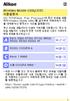 1 Wireless Mobile Utility(iOS) 사용설명서 ios 기기 (iphone, ipad, ipod touch) 에무선모바일유틸리티 (Wireless Mobile Utility) 를설치하여카메라에서사진을내려받거나원격으로사진을촬영합니다. 무선모바일유틸리티는다음의카메라를지원합니다. 무선모바일유틸리티사용법에관한자세한내용은사용자카메라의해당부분을참조하십시오.
1 Wireless Mobile Utility(iOS) 사용설명서 ios 기기 (iphone, ipad, ipod touch) 에무선모바일유틸리티 (Wireless Mobile Utility) 를설치하여카메라에서사진을내려받거나원격으로사진을촬영합니다. 무선모바일유틸리티는다음의카메라를지원합니다. 무선모바일유틸리티사용법에관한자세한내용은사용자카메라의해당부분을참조하십시오.
아이콘의 정의 본 사용자 설명서에서는 다음 아이콘을 사용합니다. 참고 참고는 발생할 수 있는 상황에 대처하는 방법을 알려 주거나 다른 기능과 함께 작동하는 방법에 대한 요령을 제공합니다. 상표 Brother 로고는 Brother Industries, Ltd.의 등록 상
 Android 용 Brother Image Viewer 설명서 버전 0 KOR 아이콘의 정의 본 사용자 설명서에서는 다음 아이콘을 사용합니다. 참고 참고는 발생할 수 있는 상황에 대처하는 방법을 알려 주거나 다른 기능과 함께 작동하는 방법에 대한 요령을 제공합니다. 상표 Brother 로고는 Brother Industries, Ltd.의 등록 상표입니다. Android는
Android 용 Brother Image Viewer 설명서 버전 0 KOR 아이콘의 정의 본 사용자 설명서에서는 다음 아이콘을 사용합니다. 참고 참고는 발생할 수 있는 상황에 대처하는 방법을 알려 주거나 다른 기능과 함께 작동하는 방법에 대한 요령을 제공합니다. 상표 Brother 로고는 Brother Industries, Ltd.의 등록 상표입니다. Android는
1. 무선 이미지 유틸리티 설명 1-1. 기능 이 Wireless Image Utility 는 안드로이드용 응용 프로그램입니다. 안드로이드 태블릿 또는 안드로이드 스마트폰에서 사용할 수 있습니다. 안드로이드 기기에 저장된 파일을 프로젝터로 무선 전송 컴퓨터에서 USB
 무선 이미지 유틸리티 버전 1.1 NEC 프로젝터용 안드로이드 응용 프로그램 무선 이미지 유틸리티 작동 설명서 NEC's Image 목차 1. 무선 이미지 유틸리티 설명...2 1-1. 기능...2 1-2. 작동 조건...5 1-3. 작동 순서...6 2. 안드로이드 기기에 Wireless Image Utility 설치...6 3. 안드로이드 기기에 투사할
무선 이미지 유틸리티 버전 1.1 NEC 프로젝터용 안드로이드 응용 프로그램 무선 이미지 유틸리티 작동 설명서 NEC's Image 목차 1. 무선 이미지 유틸리티 설명...2 1-1. 기능...2 1-2. 작동 조건...5 1-3. 작동 순서...6 2. 안드로이드 기기에 Wireless Image Utility 설치...6 3. 안드로이드 기기에 투사할
NX1000_Ver1.1
 See the world in perfect detail 1 2 3 4 J J KL t P A S M i g s v B 5 6 t P A S M i E PASM Z g s v 7 8 9 10 11 12 13 14 15 16 17 18 19 20 21 22 23 Chapter 1 25 12 11 10 9 1 2 3 4 5 6 7 8 1 t P A S M i g
See the world in perfect detail 1 2 3 4 J J KL t P A S M i g s v B 5 6 t P A S M i E PASM Z g s v 7 8 9 10 11 12 13 14 15 16 17 18 19 20 21 22 23 Chapter 1 25 12 11 10 9 1 2 3 4 5 6 7 8 1 t P A S M i g
1
 1 2 3 4 5 6 b b t P A S M T U s 7 m P P 8 t P A S M T U s 9 10 11 12 13 14 15 16 17 18 19 20 21 22 23 24 25 26 27 Chapter 1 29 1 2 3 4 18 17 16 15 5 6 7 8 9 14 13 12 11 10 1 2 3 4 5 9 10 11 12 13 14 15
1 2 3 4 5 6 b b t P A S M T U s 7 m P P 8 t P A S M T U s 9 10 11 12 13 14 15 16 17 18 19 20 21 22 23 24 25 26 27 Chapter 1 29 1 2 3 4 18 17 16 15 5 6 7 8 9 14 13 12 11 10 1 2 3 4 5 9 10 11 12 13 14 15
SBR-100S User Manual
 ( 1 / 13 ) SBR-100S 모델에 대한 사용자 펌웨어 업그레이드 방법을 안내해 드립니다. SBR-100S 는 신규 펌웨어가 있을시 FOTA(자동업데이트) 기능을 통하여 자동 업그레이드가 되며, 필요시 사용자가 신규 펌웨어를 다운받아 수동으로 업그레이드 할 수 있습니다. 1. 준비하기 1.1 연결 장치 준비 펌웨어 업그레이드를 위해서는 SBR-100S
( 1 / 13 ) SBR-100S 모델에 대한 사용자 펌웨어 업그레이드 방법을 안내해 드립니다. SBR-100S 는 신규 펌웨어가 있을시 FOTA(자동업데이트) 기능을 통하여 자동 업그레이드가 되며, 필요시 사용자가 신규 펌웨어를 다운받아 수동으로 업그레이드 할 수 있습니다. 1. 준비하기 1.1 연결 장치 준비 펌웨어 업그레이드를 위해서는 SBR-100S
디지털일안리플렉스카메라펌웨어업그레이드순서에대하여 (Mass Storage 대응기종 ) - Mac 판 - 니콘제품을애용해주셔서대단히감사합니다. 여기에서는이번다운로드대상이되는니콘디지털일안리플렉스카메라의펌웨어버전업그레이드에대해설명하고있습니다. 그리고니콘서비스센터에서의업데이트
 디지털일안리플렉스카메라펌웨어업그레이드순서에대하여 (Mass Storage 대응기종 ) - 판 - 니콘제품을애용해주셔서대단히감사합니다. 여기에서는이번다운로드대상이되는니콘디지털일안리플렉스카메라의펌웨어버전업그레이드에대해설명하고있습니다. 그리고니콘서비스센터에서의업데이트도받고있으므로사용하시는환경등으로펌웨어를업데이트할수없는사용자는이용하여주십시오. 사용하시는카메라사용법은사용설명서를읽어주십시오.
디지털일안리플렉스카메라펌웨어업그레이드순서에대하여 (Mass Storage 대응기종 ) - 판 - 니콘제품을애용해주셔서대단히감사합니다. 여기에서는이번다운로드대상이되는니콘디지털일안리플렉스카메라의펌웨어버전업그레이드에대해설명하고있습니다. 그리고니콘서비스센터에서의업데이트도받고있으므로사용하시는환경등으로펌웨어를업데이트할수없는사용자는이용하여주십시오. 사용하시는카메라사용법은사용설명서를읽어주십시오.
Brother 제품을사용하기전에 표기법 본사용자가이드에서는다음과같은기호와표기를사용합니다. 팁아이콘은힌트와보충정보를제공합니다. 상표 BROTHER 는 Brother Industries, Ltd. 의상표또는등록상표입니다. Wi-Fi 및 Wi-Fi Direct 는 Wi-Fi
 Brother iprint&scan 의모 바일인쇄 / 스캔가이드 (Android ) Brother 제품을사용하기전에 표기법 본사용자가이드에서는다음과같은기호와표기를사용합니다. 팁아이콘은힌트와보충정보를제공합니다. 상표 BROTHER 는 Brother Industries, Ltd. 의상표또는등록상표입니다. Wi-Fi 및 Wi-Fi Direct 는 Wi-Fi Alliance
Brother iprint&scan 의모 바일인쇄 / 스캔가이드 (Android ) Brother 제품을사용하기전에 표기법 본사용자가이드에서는다음과같은기호와표기를사용합니다. 팁아이콘은힌트와보충정보를제공합니다. 상표 BROTHER 는 Brother Industries, Ltd. 의상표또는등록상표입니다. Wi-Fi 및 Wi-Fi Direct 는 Wi-Fi Alliance
MF Driver Installation Guide
 Korean MF 드라이버 설치설명서 사용자 소프트웨어 CD-ROM... 드라이버 및 소프트웨어 정보...1 지원되는 운영 체제...1 MF 드라이버 및 MF Toolbox 설치... [쉬운 설치]를 사용한 설치...2 [사용자 정의 설치]를 사용한 설치...10 USB 케이블 연결(USB를 이용해 연결하는 경우만)...20 설치 결과 확인...21 온라인
Korean MF 드라이버 설치설명서 사용자 소프트웨어 CD-ROM... 드라이버 및 소프트웨어 정보...1 지원되는 운영 체제...1 MF 드라이버 및 MF Toolbox 설치... [쉬운 설치]를 사용한 설치...2 [사용자 정의 설치]를 사용한 설치...10 USB 케이블 연결(USB를 이용해 연결하는 경우만)...20 설치 결과 확인...21 온라인
왜곡보정버전업그레이드순서 - Windows 판 - 니콘제품을애용해주셔서대단히감사합니다. 여기에서는왜곡보정의버전업그레이드에대해설명하고있습니다. 그리고니콘서비스센터에서의업데이트도받고있으므로사용하시는환경등으로펌웨어를업데이트할수없는사용자는이용하여주십시오. 사용하시는카메라사용법
 왜곡보정버전업그레이드순서 - 판 - 니콘제품을애용해주셔서대단히감사합니다. 여기에서는왜곡보정의버전업그레이드에대해설명하고있습니다. 그리고니콘서비스센터에서의업데이트도받고있으므로사용하시는환경등으로펌웨어를업데이트할수없는사용자는이용하여주십시오. 사용하시는카메라사용법은사용설명서를읽어주십시오. 주의왜곡보정을버전업그레이드하는동안 [ 카메라의전원을 OFF 로설정 ] [ 카메라의버튼종류를조작
왜곡보정버전업그레이드순서 - 판 - 니콘제품을애용해주셔서대단히감사합니다. 여기에서는왜곡보정의버전업그레이드에대해설명하고있습니다. 그리고니콘서비스센터에서의업데이트도받고있으므로사용하시는환경등으로펌웨어를업데이트할수없는사용자는이용하여주십시오. 사용하시는카메라사용법은사용설명서를읽어주십시오. 주의왜곡보정을버전업그레이드하는동안 [ 카메라의전원을 OFF 로설정 ] [ 카메라의버튼종류를조작
새로운기능 버전 2.00 펌웨어업데이트의결과로추가되거나변경된기능은이제품과함께제공되는설명서의설명과일치하지않을수있습니다. 다른제품에사용할수있는업데이트에대한자세한내용은저희웹사이트를방문하십시오.
 새로운기능 버전 2.00 펌웨어업데이트의결과로추가되거나변경된기능은이제품과함께제공되는설명서의설명과일치하지않을수있습니다. 다른제품에사용할수있는업데이트에대한자세한내용은저희웹사이트를방문하십시오. http://www.fujifilm.com/support/digital_cameras/software/gfx_fw_table.html BL00004851-900 KO 번호
새로운기능 버전 2.00 펌웨어업데이트의결과로추가되거나변경된기능은이제품과함께제공되는설명서의설명과일치하지않을수있습니다. 다른제품에사용할수있는업데이트에대한자세한내용은저희웹사이트를방문하십시오. http://www.fujifilm.com/support/digital_cameras/software/gfx_fw_table.html BL00004851-900 KO 번호
Operating Instructions
 작동지침 Mopria 설명서 안전하고올바른사용을위해기기를사용하기전에 " 안전정보 " 를읽으십시오. 목차 소개...2 기호의의미... 2 고지사항...2 준비...3 같은네트워크에서기기와 Android 기기연결하기...3 기기설정확인하기... 3 1. Mopria 인쇄사용하기 Mopria 인쇄서비스소개...5 Android 기기설정하기... 6 인쇄...7
작동지침 Mopria 설명서 안전하고올바른사용을위해기기를사용하기전에 " 안전정보 " 를읽으십시오. 목차 소개...2 기호의의미... 2 고지사항...2 준비...3 같은네트워크에서기기와 Android 기기연결하기...3 기기설정확인하기... 3 1. Mopria 인쇄사용하기 Mopria 인쇄서비스소개...5 Android 기기설정하기... 6 인쇄...7
사용설명서를 읽기 전에 ios용 아이디스 모바일은 네트워크 연결을 통해 ios 플랫폼 기반의 모바일 기기(iOS 버전 6.0 이상의 ipod Touch, iphone 또는 ipad)에서 장치(DVR, 네트워크 비디오 서버 및 네트워크 카메라)에 접속하여 원격으로 영상을
 IDIS Mobile ios 사용설명서 Powered by 사용설명서를 읽기 전에 ios용 아이디스 모바일은 네트워크 연결을 통해 ios 플랫폼 기반의 모바일 기기(iOS 버전 6.0 이상의 ipod Touch, iphone 또는 ipad)에서 장치(DVR, 네트워크 비디오 서버 및 네트워크 카메라)에 접속하여 원격으로 영상을 감시할 수 있는 프로그램입니다.
IDIS Mobile ios 사용설명서 Powered by 사용설명서를 읽기 전에 ios용 아이디스 모바일은 네트워크 연결을 통해 ios 플랫폼 기반의 모바일 기기(iOS 버전 6.0 이상의 ipod Touch, iphone 또는 ipad)에서 장치(DVR, 네트워크 비디오 서버 및 네트워크 카메라)에 접속하여 원격으로 영상을 감시할 수 있는 프로그램입니다.
Microsoft Word - windows server 2003 수동설치_non pro support_.doc
 Windows Server 2003 수동 설치 가이드 INDEX 운영체제 설치 준비과정 1 드라이버를 위한 플로피 디스크 작성 2 드라이버를 위한 USB 메모리 작성 7 운영체제 설치 과정 14 Boot Sequence 변경 14 컨트롤러 드라이버 수동 설치 15 운영체제 설치 17 운영체제 설치 준비 과정 Windows Server 2003 에는 기본적으로
Windows Server 2003 수동 설치 가이드 INDEX 운영체제 설치 준비과정 1 드라이버를 위한 플로피 디스크 작성 2 드라이버를 위한 USB 메모리 작성 7 운영체제 설치 과정 14 Boot Sequence 변경 14 컨트롤러 드라이버 수동 설치 15 운영체제 설치 17 운영체제 설치 준비 과정 Windows Server 2003 에는 기본적으로
MF5900 Series MF Driver Installation Guide
 한국어 MF 드라이버설치설명서 사용자소프트웨어 CD-ROM................................................ 1.................................................................... 1..............................................................................
한국어 MF 드라이버설치설명서 사용자소프트웨어 CD-ROM................................................ 1.................................................................... 1..............................................................................
Install stm32cubemx and st-link utility
 STM32CubeMX and ST-LINK Utility for STM32 Development 본문서는 ST Microelectronics 의 ARM Cortex-M 시리즈 Microcontroller 개발을위해제공되는 STM32CubeMX 와 STM32 ST-LINK Utility 프로그램의설치과정을설명합니다. 본문서는 Microsoft Windows 7
STM32CubeMX and ST-LINK Utility for STM32 Development 본문서는 ST Microelectronics 의 ARM Cortex-M 시리즈 Microcontroller 개발을위해제공되는 STM32CubeMX 와 STM32 ST-LINK Utility 프로그램의설치과정을설명합니다. 본문서는 Microsoft Windows 7
사용하기전에 SnapBridge 앱 ( 버전 2.0) 을사용하여호환되는카메라와스마트장치. ( 스마트폰또는태블릿 ) 사이에무선연결을설정하는방법에대한자세한내용은이가이드를참조하십시오. 인터페이스 SnapBridge 앱은메뉴한개 (q) 와탭세개 (w-r) 로구성됩니다. q 설
 SB7J01(1T)/ 6MB4121T-01 연결가이드 (D-SLR 카메라 ) Kr 목차 사용하기전에...2 인터페이스...2 연결에문제가있습니까?...2 SnapBridge 에대한자세한내용...2 준비물...3 SnapBridge 기능...3 스마트장치준비...4 페어링및연결...5 다운로드 / 원격제어...9 화상다운로드...9 원격촬영...10 연결팁...11
SB7J01(1T)/ 6MB4121T-01 연결가이드 (D-SLR 카메라 ) Kr 목차 사용하기전에...2 인터페이스...2 연결에문제가있습니까?...2 SnapBridge 에대한자세한내용...2 준비물...3 SnapBridge 기능...3 스마트장치준비...4 페어링및연결...5 다운로드 / 원격제어...9 화상다운로드...9 원격촬영...10 연결팁...11
처음에 읽어 주십시오! 본 사용설명서의 내용은 예고 없이 변경할 수 있습니다. 본 사용설명서의 내용은 제조 공정의 각 과정에서 확인했습니다. 문제점이나 잘못된 점 이 있으면 개의치 마시고 당사로 연락해 주십시오. 본 사용설명서의 내용을 복제하는 것은 일부 또는 전부에
 스마트폰 또는 태블릿 단말기용 앱 EXILIM Link 사용설명서 KO 본 설명서의 절차에 따라 일반 스마트폰/태블릿을 연결할 수 있습니다. 일부 정보(표시 내 용 등)는 실제 사용 중인 기기에서 다르게 나타날 수도 있습니다. 향후 참고할 경우를 대비해 사용설명서는 안전한 장소에 보관해 주십시오. 처음에 읽어 주십시오! 본 사용설명서의 내용은 예고 없이 변경할
스마트폰 또는 태블릿 단말기용 앱 EXILIM Link 사용설명서 KO 본 설명서의 절차에 따라 일반 스마트폰/태블릿을 연결할 수 있습니다. 일부 정보(표시 내 용 등)는 실제 사용 중인 기기에서 다르게 나타날 수도 있습니다. 향후 참고할 경우를 대비해 사용설명서는 안전한 장소에 보관해 주십시오. 처음에 읽어 주십시오! 본 사용설명서의 내용은 예고 없이 변경할
View Licenses and Services (customer)
 빠른 빠른 시작: 시작: 라이선스, 라이선스, 서비스 서비스 및 주문 주문 이력 이력 보기 보기 고객 가이드 Microsoft 비즈니스 센터의 라이선스, 서비스 및 혜택 섹션을 통해 라이선스, 온라인 서비스, 구매 기록 (주문 기록)을 볼 수 있습니다. 시작하려면, 비즈니스 센터에 로그인하여 상단 메뉴에서 재고를 선택한 후 내 재고 관리를 선택하십시오. 목차
빠른 빠른 시작: 시작: 라이선스, 라이선스, 서비스 서비스 및 주문 주문 이력 이력 보기 보기 고객 가이드 Microsoft 비즈니스 센터의 라이선스, 서비스 및 혜택 섹션을 통해 라이선스, 온라인 서비스, 구매 기록 (주문 기록)을 볼 수 있습니다. 시작하려면, 비즈니스 센터에 로그인하여 상단 메뉴에서 재고를 선택한 후 내 재고 관리를 선택하십시오. 목차
PathEye 공식 블로그 다운로드 받으세요!! 지속적으로 업그래이드 됩니다. 여러분의 의견을 주시면 개발에 반영하겠 습니다.
 PathEye Mobile Ver. 0.71b 2009. 3. 17 By PathEye 공식 블로그 다운로드 받으세요!! http://blog.patheye.com 지속적으로 업그래이드 됩니다. 여러분의 의견을 주시면 개발에 반영하겠 습니다. PathEye 설치 1/3 최종 배포 버전을 다 운로드 받습니다. 다운로드된 파일은 CAB 파일입니다. CAB 파일에는
PathEye Mobile Ver. 0.71b 2009. 3. 17 By PathEye 공식 블로그 다운로드 받으세요!! http://blog.patheye.com 지속적으로 업그래이드 됩니다. 여러분의 의견을 주시면 개발에 반영하겠 습니다. PathEye 설치 1/3 최종 배포 버전을 다 운로드 받습니다. 다운로드된 파일은 CAB 파일입니다. CAB 파일에는
Studuino소프트웨어 설치
 Studuino 프로그래밍환경 Studuino 소프트웨어설치 본자료는 Studuino 프로그래밍환경설치안내서입니다. Studuino 프로그래밍 환경의갱신에따라추가 / 수정될수있습니다. 목차 1. 소개... 1 2. Windows... 2 2.1. 프로그래밍환경설치... 2 2.1.1. 웹설치버전설치방법... 2 2.2. Studuino 프로그래밍환경실행...
Studuino 프로그래밍환경 Studuino 소프트웨어설치 본자료는 Studuino 프로그래밍환경설치안내서입니다. Studuino 프로그래밍 환경의갱신에따라추가 / 수정될수있습니다. 목차 1. 소개... 1 2. Windows... 2 2.1. 프로그래밍환경설치... 2 2.1.1. 웹설치버전설치방법... 2 2.2. Studuino 프로그래밍환경실행...
사용설명서를 읽기 전에 안드로이드(Android)용 아이디스 모바일은 네트워크 연결을 통해 안드로이드 플랫폼 기반의 모바일 기기에서 장치 (DVR, NVR, 네트워크 비디오 서버, 네트워크 카메라) 에 접속하여 원격으로 영상을 감시할 수 있는 프로그램입니다. 장치의 사
 IDIS Mobile Android 사용설명서 Powered by 사용설명서를 읽기 전에 안드로이드(Android)용 아이디스 모바일은 네트워크 연결을 통해 안드로이드 플랫폼 기반의 모바일 기기에서 장치 (DVR, NVR, 네트워크 비디오 서버, 네트워크 카메라) 에 접속하여 원격으로 영상을 감시할 수 있는 프로그램입니다. 장치의 사양 및 버전에 따라 일부
IDIS Mobile Android 사용설명서 Powered by 사용설명서를 읽기 전에 안드로이드(Android)용 아이디스 모바일은 네트워크 연결을 통해 안드로이드 플랫폼 기반의 모바일 기기에서 장치 (DVR, NVR, 네트워크 비디오 서버, 네트워크 카메라) 에 접속하여 원격으로 영상을 감시할 수 있는 프로그램입니다. 장치의 사양 및 버전에 따라 일부
목차 1. 시스템요구사항 암호및힌트설정 ( 윈도우 ) JetFlash Vault 시작하기 ( 윈도우 ) JetFlash Vault 옵션 ( 윈도우 )... 9 JetFlash Vault 설정... 9 JetFlash Vault
 사용자매뉴얼 JetFlash Vault 100 ( 버전 1.0) 1 목차 1. 시스템요구사항... 3 2. 암호및힌트설정 ( 윈도우 )... 3 3. JetFlash Vault 시작하기 ( 윈도우 )... 7 4. JetFlash Vault 옵션 ( 윈도우 )... 9 JetFlash Vault 설정... 9 JetFlash Vault 찾아보기... 10 JetFlash
사용자매뉴얼 JetFlash Vault 100 ( 버전 1.0) 1 목차 1. 시스템요구사항... 3 2. 암호및힌트설정 ( 윈도우 )... 3 3. JetFlash Vault 시작하기 ( 윈도우 )... 7 4. JetFlash Vault 옵션 ( 윈도우 )... 9 JetFlash Vault 설정... 9 JetFlash Vault 찾아보기... 10 JetFlash
쓰리 핸드(삼침) 요일 및 2405 요일 시간, 및 요일 설정 1. 용두를 2의 위치로 당기고 반시계방향으로 돌려 전날로 를 설정합니다. 2. 용두를 시계방향으로 돌려 전날로 요일을 설정합니다. 3. 용두를 3의 위치로 당기고 오늘 와 요일이 표시될 때까지 시계방향으로
 한국어 표준 설정안내 서브 초침 시간 및 설정 1. 용두를 2의 위치로 뽑아냅니다. 2. 용두를 시계방향 또는 반시계방향으로 돌려(모델에 따라 다름) 를 전날로 설정합니다. 3. 용두를 3의 위치로 당기고 현재 가 표시될 때까지 시계방향으로 돌립니다. 4. 용두를 계속 돌려 정확한 오전/오후 시간을 설정합니다. 5. 용두를 1의 위치로 되돌립니다. 169 쓰리
한국어 표준 설정안내 서브 초침 시간 및 설정 1. 용두를 2의 위치로 뽑아냅니다. 2. 용두를 시계방향 또는 반시계방향으로 돌려(모델에 따라 다름) 를 전날로 설정합니다. 3. 용두를 3의 위치로 당기고 현재 가 표시될 때까지 시계방향으로 돌립니다. 4. 용두를 계속 돌려 정확한 오전/오후 시간을 설정합니다. 5. 용두를 1의 위치로 되돌립니다. 169 쓰리
2 카메라의 펌웨어버전을확인합니다 카메라기종에따라표시되는화면이다를수있습니다. 1 카메라의전원을 ON으로합니다. 2 카메라의메뉴버튼 MENU을누르고메뉴화면을표시합니다. 3 [ 설정메뉴 ] 에서 [ 펌웨어버전 ] 를선택합니다. 4 카메라의 펌웨어버전이표시됩니다. 버전이업그
![2 카메라의 펌웨어버전을확인합니다 카메라기종에따라표시되는화면이다를수있습니다. 1 카메라의전원을 ON으로합니다. 2 카메라의메뉴버튼 MENU을누르고메뉴화면을표시합니다. 3 [ 설정메뉴 ] 에서 [ 펌웨어버전 ] 를선택합니다. 4 카메라의 펌웨어버전이표시됩니다. 버전이업그 2 카메라의 펌웨어버전을확인합니다 카메라기종에따라표시되는화면이다를수있습니다. 1 카메라의전원을 ON으로합니다. 2 카메라의메뉴버튼 MENU을누르고메뉴화면을표시합니다. 3 [ 설정메뉴 ] 에서 [ 펌웨어버전 ] 를선택합니다. 4 카메라의 펌웨어버전이표시됩니다. 버전이업그](/thumbs/91/104696635.jpg) 디지털일안리플렉스카메라펌웨어업그레이드순서에대하여 (Mass Storage 대응기종 ) - 판 - 니콘제품을애용해주셔서대단히감사합니다. 여기에서는이번다운로드대상이되는니콘디지털일안리플렉스카메라의펌웨어버전업그레이드에대해설명하고있습니다. 그리고니콘서비스센터에서의업데이트도받고있으므로사용하시는환경등으로펌웨어를업데이트할수없는사용자는이용하여주십시오. 사용하시는카메라사용법은사용설명서를읽어주십시오.
디지털일안리플렉스카메라펌웨어업그레이드순서에대하여 (Mass Storage 대응기종 ) - 판 - 니콘제품을애용해주셔서대단히감사합니다. 여기에서는이번다운로드대상이되는니콘디지털일안리플렉스카메라의펌웨어버전업그레이드에대해설명하고있습니다. 그리고니콘서비스센터에서의업데이트도받고있으므로사용하시는환경등으로펌웨어를업데이트할수없는사용자는이용하여주십시오. 사용하시는카메라사용법은사용설명서를읽어주십시오.
ThinkVantage Fingerprint Software
 ThinkVantage 지문 인식 소프트웨어 First Edition (August 2005) Copyright Lenovo 2005. Portions Copyright International Business Machines Corporation 2005. All rights reserved. U.S. GOVERNMENT USERS RESTRICTED RIGHTS:
ThinkVantage 지문 인식 소프트웨어 First Edition (August 2005) Copyright Lenovo 2005. Portions Copyright International Business Machines Corporation 2005. All rights reserved. U.S. GOVERNMENT USERS RESTRICTED RIGHTS:
IRISCard Anywhere 5
 이 빠른 사용자 가이드는 IRISCard Anywhere 5 및 IRISCard Corporate 5 스캐너의 설치와 시작을 도와 드립니다. 이 스캐너와 함께 제공되는 소프트웨어는: - Cardiris Pro 5 및 Cardiris Corporate 5 for CRM (Windows 용) - Cardiris Pro 4 (Mac OS 용) Cardiris 의
이 빠른 사용자 가이드는 IRISCard Anywhere 5 및 IRISCard Corporate 5 스캐너의 설치와 시작을 도와 드립니다. 이 스캐너와 함께 제공되는 소프트웨어는: - Cardiris Pro 5 및 Cardiris Corporate 5 for CRM (Windows 용) - Cardiris Pro 4 (Mac OS 용) Cardiris 의
MF3010 MF Driver Installation Guide
 한국어 MF 드라이버설치설명서 사용자소프트웨어 CD-ROM................................................ 1.................................................................... 1..............................................................................
한국어 MF 드라이버설치설명서 사용자소프트웨어 CD-ROM................................................ 1.................................................................... 1..............................................................................
 노트북 IT / 모바일 데스크탑 34 올인원PC 35 PC 소프트웨어 포터블SSD / SSD / 메모리카드 36 태블릿 37 휴대폰 39 PC 솔루션 IT / 모바일 IT / 모바일 노트북 29 삼성전자는 Windows 를 권장합니다. 삼성전자만의 편리하고 다양한 소프트웨어를 통해 초보자도 보다 쉽고 빠르게 이용 가능합니다. Easy Settings 삼성 패스트
노트북 IT / 모바일 데스크탑 34 올인원PC 35 PC 소프트웨어 포터블SSD / SSD / 메모리카드 36 태블릿 37 휴대폰 39 PC 솔루션 IT / 모바일 IT / 모바일 노트북 29 삼성전자는 Windows 를 권장합니다. 삼성전자만의 편리하고 다양한 소프트웨어를 통해 초보자도 보다 쉽고 빠르게 이용 가능합니다. Easy Settings 삼성 패스트
Windows 8에서 BioStar 1 설치하기
 / 콘텐츠 테이블... PC에 BioStar 1 설치 방법... Microsoft SQL Server 2012 Express 설치하기... Running SQL 2012 Express Studio... DBSetup.exe 설정하기... BioStar 서버와 클라이언트 시작하기... 1 1 2 2 6 7 1/11 BioStar 1, Windows 8 BioStar
/ 콘텐츠 테이블... PC에 BioStar 1 설치 방법... Microsoft SQL Server 2012 Express 설치하기... Running SQL 2012 Express Studio... DBSetup.exe 설정하기... BioStar 서버와 클라이언트 시작하기... 1 1 2 2 6 7 1/11 BioStar 1, Windows 8 BioStar
경우 1) 80GB( 원본 ) => 2TB( 복사본 ), 원본 80GB 는 MBR 로디스크초기화하고 NTFS 로포맷한경우 복사본 HDD 도 MBR 로디스크초기화되고 80GB 만큼포맷되고나머지영역 (80GB~ 나머지부분 ) 은할당되지않음 으로나온다. A. Window P
 Duplicator 는기본적으로원본하드디스크를빠르게복사본하드디스크에복사하는기능을하는것입니다.. 복사본 하드디스크가원본하드디스크와똑같게하는것을목적으로하는것이어서저용량에서고용량으로복사시몇 가지문제점이발생할수있습니다. 하드디스크는사용하려면, 디스크초기화를한후에포맷을해야사용가능합니다. Windows PC는 MBR과 GPT 2 개중에 1개로초기화합니다. -Windows
Duplicator 는기본적으로원본하드디스크를빠르게복사본하드디스크에복사하는기능을하는것입니다.. 복사본 하드디스크가원본하드디스크와똑같게하는것을목적으로하는것이어서저용량에서고용량으로복사시몇 가지문제점이발생할수있습니다. 하드디스크는사용하려면, 디스크초기화를한후에포맷을해야사용가능합니다. Windows PC는 MBR과 GPT 2 개중에 1개로초기화합니다. -Windows
Office 365 사용자 가이드
 [ 여기에입력 ] Office 365 사용자가이드 OFFICE 365 모바일설정 목차 1. 모바일에메일계정추가하기... 2 2. Lync 2013 App 설치하기... 7 3. Office Mobile App 설치하기... 10 4. Office for ipad 설치하기... 16-1 - 모바일기기에 Office 365 를설정해보세요. 모바일기기에 Office
[ 여기에입력 ] Office 365 사용자가이드 OFFICE 365 모바일설정 목차 1. 모바일에메일계정추가하기... 2 2. Lync 2013 App 설치하기... 7 3. Office Mobile App 설치하기... 10 4. Office for ipad 설치하기... 16-1 - 모바일기기에 Office 365 를설정해보세요. 모바일기기에 Office
F120L(JB)_UG_V1.0_ indd
 01 02 03 04 05 06 07 08 09 10 11 12 13 14 15 16 17 18 19 20 21 22 23 24 25 26 27 28 29 30 31 32 33 34 35 36 37 38 39 40 41 42 전화끊기, 통화중메뉴사용하기 전화통화를종료하려면 통화중 ➌ ( 끊기 ) 를누르세요. 전원버튼으로통화종료 ( 124쪽 ) 로설정한경우통화중전원
01 02 03 04 05 06 07 08 09 10 11 12 13 14 15 16 17 18 19 20 21 22 23 24 25 26 27 28 29 30 31 32 33 34 35 36 37 38 39 40 41 42 전화끊기, 통화중메뉴사용하기 전화통화를종료하려면 통화중 ➌ ( 끊기 ) 를누르세요. 전원버튼으로통화종료 ( 124쪽 ) 로설정한경우통화중전원
신입생을 위한 iPad 설정 및 등록 방법
 이안내는 Mid-Pacific Institute의신입생만을위한것입니다. ipad는가정또는 Wi Fi 네트워크를사용할수있는곳에서만설정하실수있습니다. 캠퍼스에서는설정하실수없습니다. ipad 를설정하려면이안내를따르십시오. 설정의시작부터종료까지안내를확실히따라주십시오! 설정중문제가발생할경우, 이문서의끝에있는문제해결섹션을읽어보시기바랍니다. 추가적인도움이필요한경우, 발생한문제를상세히기술하여
이안내는 Mid-Pacific Institute의신입생만을위한것입니다. ipad는가정또는 Wi Fi 네트워크를사용할수있는곳에서만설정하실수있습니다. 캠퍼스에서는설정하실수없습니다. ipad 를설정하려면이안내를따르십시오. 설정의시작부터종료까지안내를확실히따라주십시오! 설정중문제가발생할경우, 이문서의끝에있는문제해결섹션을읽어보시기바랍니다. 추가적인도움이필요한경우, 발생한문제를상세히기술하여
H3250_Wi-Fi_E.book
 무선 LAN 기능으로 할 수 있는 것 2 무선 LAN 기능으로 할 수 있는 것 z q l D w 3 Wi-Fi 기능 플로우차트 z q l D 4 Wi-Fi 기능 플로우차트 w 5 본 사용 설명서의 기호 설명 6 각 장별 목차 1 2 3 4 5 6 7 8 9 10 11 12 13 14 7 목차 1 2 3 4 8 목차 5 6 7 8 9 9 목차 10 11 12
무선 LAN 기능으로 할 수 있는 것 2 무선 LAN 기능으로 할 수 있는 것 z q l D w 3 Wi-Fi 기능 플로우차트 z q l D 4 Wi-Fi 기능 플로우차트 w 5 본 사용 설명서의 기호 설명 6 각 장별 목차 1 2 3 4 5 6 7 8 9 10 11 12 13 14 7 목차 1 2 3 4 8 목차 5 6 7 8 9 9 목차 10 11 12
vRealize Automation용 VMware Remote Console - VMware
 vrealize Automation 용 VMware Remote Console VMware Remote Console 9.0 이문서는새버전으로교체되기전까지나열된각제품버전및모든이후버전을지원합니다. 이문서에대한최신버전을확인하려면 http://www.vmware.com/kr/support/pubs 를참조하십시오. KO-002230-00 vrealize Automation
vrealize Automation 용 VMware Remote Console VMware Remote Console 9.0 이문서는새버전으로교체되기전까지나열된각제품버전및모든이후버전을지원합니다. 이문서에대한최신버전을확인하려면 http://www.vmware.com/kr/support/pubs 를참조하십시오. KO-002230-00 vrealize Automation
슬라이드 1
 첨부 4 리모콘별 TV 셋팅방법 2011. 1 전략서비스본부서비스지원팀 1 경제형 2002년개발쌍방향단순-2007년개발경제형 /PVR-2007년개발 2002 년 02 월 ~ 2003 년 08 월 85 만 (40 만은 TV 설정불가 ) 선호채널 도움말 만가능 1) TV 전원을키고 2) 0( 숫자 )+ 음소거동시에누름 -> LED ON 3) 리모콘 LED 주황색불확인후제조사코드입력
첨부 4 리모콘별 TV 셋팅방법 2011. 1 전략서비스본부서비스지원팀 1 경제형 2002년개발쌍방향단순-2007년개발경제형 /PVR-2007년개발 2002 년 02 월 ~ 2003 년 08 월 85 만 (40 만은 TV 설정불가 ) 선호채널 도움말 만가능 1) TV 전원을키고 2) 0( 숫자 )+ 음소거동시에누름 -> LED ON 3) 리모콘 LED 주황색불확인후제조사코드입력
Brother iprint&scan 의모 바일인쇄 / 스캔가이드 (Apple 장치 )
 Brother iprint&scan 의모 바일인쇄 / 스캔가이드 (Apple 장치 ) 목차 Brother 제품을사용하기전에... 표기법... 상표... 소개... App Store에서 Brother iprint&scan 다운로드... 장치연결... 장치설정... 이미지편집... 아이콘... 인쇄... 5 모바일장치에저장된사진인쇄...5 문서인쇄...5 클라우드서비스를사용하여인쇄...6
Brother iprint&scan 의모 바일인쇄 / 스캔가이드 (Apple 장치 ) 목차 Brother 제품을사용하기전에... 표기법... 상표... 소개... App Store에서 Brother iprint&scan 다운로드... 장치연결... 장치설정... 이미지편집... 아이콘... 인쇄... 5 모바일장치에저장된사진인쇄...5 문서인쇄...5 클라우드서비스를사용하여인쇄...6
 스마트 서비스 퀵가이드 본 사용설명서는 제품사용에 필요한 기능을 설명한 가이드입니다. 목 차 1. 안전을 위한 주의사항...4 2. 스마트 서비스란?...5 리얼타임 3D... 5 스마트 퀵서비스... 5 스마트 파인드라이브 Wi-Fi 어플리케이션... 5 3. 스마트 서비스 사용 준비하기 - 휴대폰과 단말기 무선 연결...6 Wi-Fi 동글 연결하기...
스마트 서비스 퀵가이드 본 사용설명서는 제품사용에 필요한 기능을 설명한 가이드입니다. 목 차 1. 안전을 위한 주의사항...4 2. 스마트 서비스란?...5 리얼타임 3D... 5 스마트 퀵서비스... 5 스마트 파인드라이브 Wi-Fi 어플리케이션... 5 3. 스마트 서비스 사용 준비하기 - 휴대폰과 단말기 무선 연결...6 Wi-Fi 동글 연결하기...
ISP and CodeVisionAVR C Compiler.hwp
 USBISP V3.0 & P-AVRISP V1.0 with CodeVisionAVR C Compiler http://www.avrmall.com/ November 12, 2007 Copyright (c) 2003-2008 All Rights Reserved. USBISP V3.0 & P-AVRISP V1.0 with CodeVisionAVR C Compiler
USBISP V3.0 & P-AVRISP V1.0 with CodeVisionAVR C Compiler http://www.avrmall.com/ November 12, 2007 Copyright (c) 2003-2008 All Rights Reserved. USBISP V3.0 & P-AVRISP V1.0 with CodeVisionAVR C Compiler
적용가능모델 본사용자가이드는다음모델에적용됩니다. HL-5470DW(T)/6180DW(T)/MFC-8710DW/8910DW/8950DW(T) 표기법 본사용자가이드에서는다음과같은표기를사용합니다. 참고는발생할수있는상황에대처하는방법에대해설명하거나다른기능과함께조작하는방법에대한요
 Wi-Fi Direct 가이드 버전 0 KOR 적용가능모델 본사용자가이드는다음모델에적용됩니다. HL-5470DW(T)/6180DW(T)/MFC-8710DW/8910DW/8950DW(T) 표기법 본사용자가이드에서는다음과같은표기를사용합니다. 참고는발생할수있는상황에대처하는방법에대해설명하거나다른기능과함께조작하는방법에대한요령을제공합니다. 상표 Brother 로고는 Brother
Wi-Fi Direct 가이드 버전 0 KOR 적용가능모델 본사용자가이드는다음모델에적용됩니다. HL-5470DW(T)/6180DW(T)/MFC-8710DW/8910DW/8950DW(T) 표기법 본사용자가이드에서는다음과같은표기를사용합니다. 참고는발생할수있는상황에대처하는방법에대해설명하거나다른기능과함께조작하는방법에대한요령을제공합니다. 상표 Brother 로고는 Brother
Microsoft Word - ntasFrameBuilderInstallGuide2.5.doc
 NTAS and FRAME BUILDER Install Guide NTAS and FRAME BUILDER Version 2.5 Copyright 2003 Ari System, Inc. All Rights reserved. NTAS and FRAME BUILDER are trademarks or registered trademarks of Ari System,
NTAS and FRAME BUILDER Install Guide NTAS and FRAME BUILDER Version 2.5 Copyright 2003 Ari System, Inc. All Rights reserved. NTAS and FRAME BUILDER are trademarks or registered trademarks of Ari System,
6. 설치가시작되는동안 USB 드라이버가자동으로로드됩니다. USB 드라이버가성공적으로로드되면 Setup is starting( 설치가시작되는중 )... 화면이표시됩니다. 7. 화면지침에따라 Windows 7 설치를완료합니다. 방법 2: 수정된 Windows 7 ISO
 Windows 7 설치및 PCIE RAID 설정정보 DK173 초판 11월 2016 A. Windows 7 및 USB 드라이버설치 칩셋사양에따라 Windows 7 설치중에 USB 키보드 / 마우스를사용하려면시스템에서 USB 드라이버를사전로드해야합니다. 이절에서는 USB 드라이버사전로드방법과 Windows 7 설치방법에대해서설명합니다. 방법 1: SATA ODD
Windows 7 설치및 PCIE RAID 설정정보 DK173 초판 11월 2016 A. Windows 7 및 USB 드라이버설치 칩셋사양에따라 Windows 7 설치중에 USB 키보드 / 마우스를사용하려면시스템에서 USB 드라이버를사전로드해야합니다. 이절에서는 USB 드라이버사전로드방법과 Windows 7 설치방법에대해서설명합니다. 방법 1: SATA ODD
[Blank Page] i
![[Blank Page] i [Blank Page] i](/thumbs/91/104672561.jpg) 키토큰앱매뉴얼 KeyToken App Manual - 20131126 키페어 www.keypair.co.kr [Blank Page] i 목차 I. KeyToken App 소개...1 1. KeyToken App 의목적... 1 2. KeyToken App 의사용환경... 1 3. 주의사항... 2 II. 스마트폰의 NFC 모듈켜기...4 1. 안드로이드 v4.0.3(
키토큰앱매뉴얼 KeyToken App Manual - 20131126 키페어 www.keypair.co.kr [Blank Page] i 목차 I. KeyToken App 소개...1 1. KeyToken App 의목적... 1 2. KeyToken App 의사용환경... 1 3. 주의사항... 2 II. 스마트폰의 NFC 모듈켜기...4 1. 안드로이드 v4.0.3(
DocuPrint P265 dw/M225 dw/M225 z/M265 z AirPrint Guide
 DocuPrint M265 z DocuPrint M225 z DocuPrint M225 dw DocuPrint P265 dw 표기법 본사용자설명서에서는다음과같은아이콘을사용합니다. 참고 참고는발생가능한상황에대처하는방법을알려주거나다른기능과함께작동하는방법에대한요령을제공합니다. 상표 Xerox, Xerox 및 Design, 그리고 Fuji Xerox 및 Design
DocuPrint M265 z DocuPrint M225 z DocuPrint M225 dw DocuPrint P265 dw 표기법 본사용자설명서에서는다음과같은아이콘을사용합니다. 참고 참고는발생가능한상황에대처하는방법을알려주거나다른기능과함께작동하는방법에대한요령을제공합니다. 상표 Xerox, Xerox 및 Design, 그리고 Fuji Xerox 및 Design
목 차 1. 드라이버 설치...3 1.1 설치환경...3 1.2 드라이버 설치 시 주의사항...3 1.3 USB 드라이버 파일...3 1.4 Windows XP에서 설치...4 1.5 Windows Vista / Windows 7에서 설치...7 1.6 Windows
 삼성SDS 하이패스 USB 드라이버 설치 매뉴얼 삼성SDS(주) 목 차 1. 드라이버 설치...3 1.1 설치환경...3 1.2 드라이버 설치 시 주의사항...3 1.3 USB 드라이버 파일...3 1.4 Windows XP에서 설치...4 1.5 Windows Vista / Windows 7에서 설치...7 1.6 Windows 8에서 설치...9 2. 드라이버
삼성SDS 하이패스 USB 드라이버 설치 매뉴얼 삼성SDS(주) 목 차 1. 드라이버 설치...3 1.1 설치환경...3 1.2 드라이버 설치 시 주의사항...3 1.3 USB 드라이버 파일...3 1.4 Windows XP에서 설치...4 1.5 Windows Vista / Windows 7에서 설치...7 1.6 Windows 8에서 설치...9 2. 드라이버
 Wi-Fi Direct 가이드 버전 0 KOR 적용가능한모델 본사용자설명서는다음모델에적용됩니다. MFC-J3520/J3720 표기법 본사용자설명서에서는다음과같은아이콘을사용합니다. 참고 참고는발생할수있는상황에대처하는방법에대해설명하거나다른기능과함께조작하는방법에대한요령을제공합니다. 상표 Brother 로고는 Brother Industries, Ltd. 의등록상표입니다.
Wi-Fi Direct 가이드 버전 0 KOR 적용가능한모델 본사용자설명서는다음모델에적용됩니다. MFC-J3520/J3720 표기법 본사용자설명서에서는다음과같은아이콘을사용합니다. 참고 참고는발생할수있는상황에대처하는방법에대해설명하거나다른기능과함께조작하는방법에대한요령을제공합니다. 상표 Brother 로고는 Brother Industries, Ltd. 의등록상표입니다.
1,000 AP 20,000 ZoneDirector IT 5, WLAN. ZoneFlex AP ZoneDirector. WLAN. WLAN AP,,,,,,., Wi-Fi. AP. PSK PC. VLAN WLAN.. ZoneDirector 5000 WLAN L
 1,000 AP 20,000 ZoneDirector 5000. IT 5, WLAN. ZoneFlex AP ZoneDirector. WLAN. WLAN AP,,,,,,., Wi-Fi. AP. PSK PC. VLAN WLAN.. WLAN LAN Ruckus Wireless (ZD5000),, WLAN. 20,000 2,048 WLAN ZD5000 1,000 ZoneFlex
1,000 AP 20,000 ZoneDirector 5000. IT 5, WLAN. ZoneFlex AP ZoneDirector. WLAN. WLAN AP,,,,,,., Wi-Fi. AP. PSK PC. VLAN WLAN.. WLAN LAN Ruckus Wireless (ZD5000),, WLAN. 20,000 2,048 WLAN ZD5000 1,000 ZoneFlex
System Recovery 사용자 매뉴얼
 Samsung OS Recovery Solution 을이용하여간편하게 MagicInfo 의네트워크를설정하고시스템을백업및복원할수있습니다. 시스템시작시리모컨의 - 버튼이나키보드의 F3 키를연속해서누르면복구모드로진입한후 Samsung OS Recovery Solution 이실행됩니다. Samsung OS Recovery Solution 은키보드와리모컨을사용하여조작할수있습니다.
Samsung OS Recovery Solution 을이용하여간편하게 MagicInfo 의네트워크를설정하고시스템을백업및복원할수있습니다. 시스템시작시리모컨의 - 버튼이나키보드의 F3 키를연속해서누르면복구모드로진입한후 Samsung OS Recovery Solution 이실행됩니다. Samsung OS Recovery Solution 은키보드와리모컨을사용하여조작할수있습니다.
B2B 매뉴얼
 오디오북 모바일앱 사용자 매뉴얼 (안드로이드) 오디언 도서관 안드로이드용 - 오디오북 모바일앱은 안드로이드 OS 버전 2.1 이상을 지원합니다. (대표 기종 : 갤럭시 S, 갤럭시 S II, 갤럭시탭, 모토로이, 넥서스원 등) - OS 버전은 홖경설정(설정) > 휴대폰정보 > 펌웨어버전(Android 버전)에서 확인하실 수 있습니다.. - 하위 버전의 OS는
오디오북 모바일앱 사용자 매뉴얼 (안드로이드) 오디언 도서관 안드로이드용 - 오디오북 모바일앱은 안드로이드 OS 버전 2.1 이상을 지원합니다. (대표 기종 : 갤럭시 S, 갤럭시 S II, 갤럭시탭, 모토로이, 넥서스원 등) - OS 버전은 홖경설정(설정) > 휴대폰정보 > 펌웨어버전(Android 버전)에서 확인하실 수 있습니다.. - 하위 버전의 OS는
User Guide
 HP ThinUpdate 관리자 설명서 Copyright 2016 HP Development Company, L.P. Windows는 미국 및/또는 기타 국가에서 Microsoft Corporation의 등록 상표 또는 상표입 니다. 기밀 컴퓨터 소프트웨어. 소유, 사용 또는 복사 에 필요한 유효한 사용권을 HP로부터 취득했 습니다. FAR 12.211 및
HP ThinUpdate 관리자 설명서 Copyright 2016 HP Development Company, L.P. Windows는 미국 및/또는 기타 국가에서 Microsoft Corporation의 등록 상표 또는 상표입 니다. 기밀 컴퓨터 소프트웨어. 소유, 사용 또는 복사 에 필요한 유효한 사용권을 HP로부터 취득했 습니다. FAR 12.211 및
SanDisk와 SanDisk Ultra는 미국 및 기타 국가에 등록된 SanDisk사의 등록 상표입니다. SanDisk Connect는 SanDisk사의 등록상표입니다. microsdhc는 SD-3C사의 등록상표입니다. 안드로이드는 구글사의 등록상표입니다. Wi-Fi
 샌디스크 커넥트 무선 미디어 드라이브 사용자 매뉴얼 (안드로이드 모바일 기기용) SanDisk와 SanDisk Ultra는 미국 및 기타 국가에 등록된 SanDisk사의 등록 상표입니다. SanDisk Connect는 SanDisk사의 등록상표입니다. microsdhc는 SD-3C사의 등록상표입니다. 안드로이드는 구글사의 등록상표입니다. Wi-Fi는 Wi-Fi
샌디스크 커넥트 무선 미디어 드라이브 사용자 매뉴얼 (안드로이드 모바일 기기용) SanDisk와 SanDisk Ultra는 미국 및 기타 국가에 등록된 SanDisk사의 등록 상표입니다. SanDisk Connect는 SanDisk사의 등록상표입니다. microsdhc는 SD-3C사의 등록상표입니다. 안드로이드는 구글사의 등록상표입니다. Wi-Fi는 Wi-Fi
1
 1 2 3 4 5 6 b b t P A S M s R B 7 m P P 8 t P A S M s R 9 10 11 12 13 14 15 16 17 18 19 20 21 22 23 24 25 Chapter 1 27 1 2 3 4 5 6 5 7 8 9 1 t P A S M s R B 2 7 8 9 10 11 12 13 13 12 11 10 3 4 5 6 28 11
1 2 3 4 5 6 b b t P A S M s R B 7 m P P 8 t P A S M s R 9 10 11 12 13 14 15 16 17 18 19 20 21 22 23 24 25 Chapter 1 27 1 2 3 4 5 6 5 7 8 9 1 t P A S M s R B 2 7 8 9 10 11 12 13 13 12 11 10 3 4 5 6 28 11
SanDisk와 SanDisk Ultra는 미국 및 기타 국가에 등록된 SanDisk사의 등록 상표입니다. SanDisk Connect는 SanDisk 주식회사의 등록상표입니다. 애플, 애플로고, 아이폰, 아이패드, 아이팟터치는 미국 및 기타 국가에 등록된 애플사의 등
 샌디스크 커넥트 무선 미디어 드라이브 사용자 매뉴얼 (아이폰, 아이패드, 아이팟터치용) SanDisk와 SanDisk Ultra는 미국 및 기타 국가에 등록된 SanDisk사의 등록 상표입니다. SanDisk Connect는 SanDisk 주식회사의 등록상표입니다. 애플, 애플로고, 아이폰, 아이패드, 아이팟터치는 미국 및 기타 국가에 등록된 애플사의 등록상표입니다.
샌디스크 커넥트 무선 미디어 드라이브 사용자 매뉴얼 (아이폰, 아이패드, 아이팟터치용) SanDisk와 SanDisk Ultra는 미국 및 기타 국가에 등록된 SanDisk사의 등록 상표입니다. SanDisk Connect는 SanDisk 주식회사의 등록상표입니다. 애플, 애플로고, 아이폰, 아이패드, 아이팟터치는 미국 및 기타 국가에 등록된 애플사의 등록상표입니다.
슬라이드 1
 유라이브 앱 사용자 매뉴얼 차례 주의사항 앱 특징 앱 설치하기 블랙박스와 연동하기 메뉴보기 1. 메인메뉴 2. 실시간 감시 3. 원격 검색 3_1. 원격 파일 검색 3_2. 원격 설정 3_3. 원격 SD카드 포맷 3_4. 원격 펌웨어 업그레이드 3_5. Emergency 설정 4. SD카드 5. 스크린 샷 6. 내 폰의 영상 7. 설정 8. 앱 정보 고장 진단하기
유라이브 앱 사용자 매뉴얼 차례 주의사항 앱 특징 앱 설치하기 블랙박스와 연동하기 메뉴보기 1. 메인메뉴 2. 실시간 감시 3. 원격 검색 3_1. 원격 파일 검색 3_2. 원격 설정 3_3. 원격 SD카드 포맷 3_4. 원격 펌웨어 업그레이드 3_5. Emergency 설정 4. SD카드 5. 스크린 샷 6. 내 폰의 영상 7. 설정 8. 앱 정보 고장 진단하기
CL5 CL3 CL1 QL5 QL1 V4.5 Supplementary Manual
 CL/QL 시리즈 이보충설명서에서는주로 CL5/CL3/CL1 및 QL5/QL1 펌웨어 V4.5 에서추가또는변경된기능에관해설명합니다. CL5/CL3/CL1 및 QL5/QL1 V4 사용설명서및참조설명서와함께사용하십시오. CL/QL Editor 이보충설명서에서는주로 CL/QL Editor V4.5 에서추가또는변경된기능에관해설명합니다. 참고 이보충설명서에수록된설명은
CL/QL 시리즈 이보충설명서에서는주로 CL5/CL3/CL1 및 QL5/QL1 펌웨어 V4.5 에서추가또는변경된기능에관해설명합니다. CL5/CL3/CL1 및 QL5/QL1 V4 사용설명서및참조설명서와함께사용하십시오. CL/QL Editor 이보충설명서에서는주로 CL/QL Editor V4.5 에서추가또는변경된기능에관해설명합니다. 참고 이보충설명서에수록된설명은
Microsoft Word - src.doc
 IPTV 서비스탐색및콘텐츠가이드 RI 시스템운용매뉴얼 목차 1. 서버설정방법... 5 1.1. 서비스탐색서버설정... 5 1.2. 컨텐츠가이드서버설정... 6 2. 서버운용방법... 7 2.1. 서비스탐색서버운용... 7 2.1.1. 서비스가이드서버실행... 7 2.1.2. 서비스가이드정보확인... 8 2.1.3. 서비스가이드정보추가... 9 2.1.4. 서비스가이드정보삭제...
IPTV 서비스탐색및콘텐츠가이드 RI 시스템운용매뉴얼 목차 1. 서버설정방법... 5 1.1. 서비스탐색서버설정... 5 1.2. 컨텐츠가이드서버설정... 6 2. 서버운용방법... 7 2.1. 서비스탐색서버운용... 7 2.1.1. 서비스가이드서버실행... 7 2.1.2. 서비스가이드정보확인... 8 2.1.3. 서비스가이드정보추가... 9 2.1.4. 서비스가이드정보삭제...
ipTIME_A2000U_Manual
 802.11n MiMo 802.11g PCI Card Bus 무선랜카드드라이버 CD version 5.00 USB A2000U 사용설명서 iptime 을구입해주셔서감사합니다. 무선랜카드설치를진행하기위해서는유무선공유기또는 AP 가반드시필요하며, 유무선공유기또는 AP 의설정에따라무선랜카드설정이달라집니다. < 제품구성물 > 설치하시기전에구성물이아래와같이모두있는지확인하여주시기바랍니다.
802.11n MiMo 802.11g PCI Card Bus 무선랜카드드라이버 CD version 5.00 USB A2000U 사용설명서 iptime 을구입해주셔서감사합니다. 무선랜카드설치를진행하기위해서는유무선공유기또는 AP 가반드시필요하며, 유무선공유기또는 AP 의설정에따라무선랜카드설정이달라집니다. < 제품구성물 > 설치하시기전에구성물이아래와같이모두있는지확인하여주시기바랍니다.
Windows Server 2012
 Windows Server 2012 Shared Nothing Live Migration Shared Nothing Live Migration 은 SMB Live Migration 방식과다른점은 VM 데이터파일의위치입니다. Shared Nothing Live Migration 방식은 Hyper-V 호스트의로컬디스크에 VM 데이터파일이위치합니다. 반면에, SMB
Windows Server 2012 Shared Nothing Live Migration Shared Nothing Live Migration 은 SMB Live Migration 방식과다른점은 VM 데이터파일의위치입니다. Shared Nothing Live Migration 방식은 Hyper-V 호스트의로컬디스크에 VM 데이터파일이위치합니다. 반면에, SMB
Oracle VM VirtualBox 설치 VirtualBox에서 가상머신 설치 가상머신에 Ubuntu 설치
 Oracle VM VirtualBox 설치 VirtualBox에서 가상머신 설치 가상머신에 Ubuntu 설치 VirtualBox를 사용하기 위해서는 일단 https://www.virtualbox.org/wiki/downloads 사이트에서 윈도우용 버추얼박스 설치화일을 다운로드 해야합니다. Ubuntu를 사용하기 위해서는 Ubuntu 디스크 이미지 화일을 다운로드
Oracle VM VirtualBox 설치 VirtualBox에서 가상머신 설치 가상머신에 Ubuntu 설치 VirtualBox를 사용하기 위해서는 일단 https://www.virtualbox.org/wiki/downloads 사이트에서 윈도우용 버추얼박스 설치화일을 다운로드 해야합니다. Ubuntu를 사용하기 위해서는 Ubuntu 디스크 이미지 화일을 다운로드
Microsoft PowerPoint _사용자매뉴얼.ppt
 목차 1. 설치가이드안드로이드앱설치과정 ------------------------------------------- 2 아이폰앱설치과정 ------------------------------------------------ 10 PC 웹접속과정 ---------------------------------------------------- 19 2. 기능가이드공통화면
목차 1. 설치가이드안드로이드앱설치과정 ------------------------------------------- 2 아이폰앱설치과정 ------------------------------------------------ 10 PC 웹접속과정 ---------------------------------------------------- 19 2. 기능가이드공통화면
201112_SNUwifi_upgrade.hwp
 SNU무선랜 이용 방법 SNU무선랜 개선된 기능(2011년 12월) - 무선랜 처음 사용자(노트북)를 위한 접속프로그램 다운로드 방식 개선(차례 I.) 유선네트워크가 없는 환경에서 다운로드 받는 방법 제공 - 노트북이용자를 위한 통합에이전트를 제공 WindowsXP/2000/2003/Vista/7 하나의 프로그램 사용(32bit, 64bit 구분없음) 프로그램
SNU무선랜 이용 방법 SNU무선랜 개선된 기능(2011년 12월) - 무선랜 처음 사용자(노트북)를 위한 접속프로그램 다운로드 방식 개선(차례 I.) 유선네트워크가 없는 환경에서 다운로드 받는 방법 제공 - 노트북이용자를 위한 통합에이전트를 제공 WindowsXP/2000/2003/Vista/7 하나의 프로그램 사용(32bit, 64bit 구분없음) 프로그램
적용가능모델 본사용자가이드는다음모델에적용됩니다. HL-3140CW/3150CDW/3170CDW DCP-900CDW/MFC-9130CW/9330CDW/9340CDW 표기법 본사용자가이드에서는다음과같은아이콘을사용합니다. 참고 참고는발생할수있는상황에대처하는방법에대해설명하거나
 Wi-Fi Direct 가이드 버전 0 KOR 적용가능모델 본사용자가이드는다음모델에적용됩니다. HL-3140CW/3150CDW/3170CDW DCP-900CDW/MFC-9130CW/9330CDW/9340CDW 표기법 본사용자가이드에서는다음과같은아이콘을사용합니다. 참고 참고는발생할수있는상황에대처하는방법에대해설명하거나다른기능과함께조작하는방법에대한요령을제공합니다.
Wi-Fi Direct 가이드 버전 0 KOR 적용가능모델 본사용자가이드는다음모델에적용됩니다. HL-3140CW/3150CDW/3170CDW DCP-900CDW/MFC-9130CW/9330CDW/9340CDW 표기법 본사용자가이드에서는다음과같은아이콘을사용합니다. 참고 참고는발생할수있는상황에대처하는방법에대해설명하거나다른기능과함께조작하는방법에대한요령을제공합니다.
MLB 2K9_PS3_MN
 목차 시작하기 전에...2 시작하기 전에...3 조작법...4 메뉴 조작법...4 게임 조작법...4 주 메뉴...10 2K NAV 메뉴...10 실제 로스터...11 2K 공유...11...11 시작하기 전에 시작하기 전에 무선 컨트롤러의 구성 게임 시작하기 시작하기 전에 PLAYSTATION 3 본체에 동봉된 사용설명서를 충분히 읽어보십시오. 사용설명서에는
목차 시작하기 전에...2 시작하기 전에...3 조작법...4 메뉴 조작법...4 게임 조작법...4 주 메뉴...10 2K NAV 메뉴...10 실제 로스터...11 2K 공유...11...11 시작하기 전에 시작하기 전에 무선 컨트롤러의 구성 게임 시작하기 시작하기 전에 PLAYSTATION 3 본체에 동봉된 사용설명서를 충분히 읽어보십시오. 사용설명서에는
포인팅 장치 및 키보드
 포인팅 장치 및 키보드 문서 부품 번호: 430227-AD1 2007년 1월 본 설명서는 포인팅 장치 및 키보드에 대해 설명합니다. 목차 1 포인팅 장치 터치패드 ( 일부 모델만 해당 )................. 1 1 터치패드 사용.......................... 1 2 포인팅 스틱 ( 일부 모델만 해당 )............... 1
포인팅 장치 및 키보드 문서 부품 번호: 430227-AD1 2007년 1월 본 설명서는 포인팅 장치 및 키보드에 대해 설명합니다. 목차 1 포인팅 장치 터치패드 ( 일부 모델만 해당 )................. 1 1 터치패드 사용.......................... 1 2 포인팅 스틱 ( 일부 모델만 해당 )............... 1
표기법 본사용자설명서에서는다음과같은아이콘을사용합니다. 참고 참고는발생가능한상황에대처하는방법을알려주거나다른기능과함께작동하는방법에대한요령을제공합니다. 상표 Brother 는 Brother Industries, Ltd. 의상표입니다. Apple, Macintosh, ipad
 AirPrint 가이드 이사용자가이드가적용되는모델 : HL-L2340DW/L2360DN/L2360DW/L236DN/L2365DW/ L2366DW/L2380DW DCP-L2520DW/L2540DN/L2540DW/L254DW/L2560DW MFC-L2700DW/L270DW/L2703DW/L2720DW/L2740DW 버전 A KOR 표기법 본사용자설명서에서는다음과같은아이콘을사용합니다.
AirPrint 가이드 이사용자가이드가적용되는모델 : HL-L2340DW/L2360DN/L2360DW/L236DN/L2365DW/ L2366DW/L2380DW DCP-L2520DW/L2540DN/L2540DW/L254DW/L2560DW MFC-L2700DW/L270DW/L2703DW/L2720DW/L2740DW 버전 A KOR 표기법 본사용자설명서에서는다음과같은아이콘을사용합니다.
2 전원 코드를 연결합니다. 출력 용지함을 기기 밖으로 꺼내고 문서 스토퍼 를 펼칩니다. 중요 아직 USB 케이블을 연결하지 마십시오. 전원 코드를 연결합니다. 경고 접지된 플러그가 기기에 장착되어 있어야 합니다. 2 1 Windows 사용자: 다음으로 3페이지 상단
 빠른 설정 가이드 바로 시작 ADS-2100 기기를 설정하기 전에 먼저 제품 안전 가이드를 읽은 다음 올바른 설정과 설치를 위해 이 빠른 설정 가이드를 읽어 주시기 바랍니다. 경고 경고는 피하지 않을 경우 사망에 이르거나 심각한 부상을 초래할 수 있는 잠재적으로 위험한 상 황을 나타냅니다. 1 기기 포장 풀기 및 구성품 확인 상자에 포함된 구성품은 국가에 따라
빠른 설정 가이드 바로 시작 ADS-2100 기기를 설정하기 전에 먼저 제품 안전 가이드를 읽은 다음 올바른 설정과 설치를 위해 이 빠른 설정 가이드를 읽어 주시기 바랍니다. 경고 경고는 피하지 않을 경우 사망에 이르거나 심각한 부상을 초래할 수 있는 잠재적으로 위험한 상 황을 나타냅니다. 1 기기 포장 풀기 및 구성품 확인 상자에 포함된 구성품은 국가에 따라
설치 순서 Windows 98 SE/Me/2000/XP 1 PC를 켜고 Windows를 시작합니다. 아직 컴퓨터에 프린터를 연결하지 마십시오. 2 PC에 P-S100 CD-ROM(프 린터 드라이버)을 삽입합니다. 3 설치 프로그램을 시작합니다. q CD-ROM의 PS1
 디지털 사진 프린터 P-S100 프린터 드라이버 설치 가이드 사용하는 컴퓨터에 따라 제공된 프린터 드라이버를 설치합니다. 설치 절차 에 대한 자세한 내용은 CD-ROM의 Readme 파일을 참조하십시오. 작동 환경 Windows 호환 모델: IBM PC/AT 및 호환품 운영 체제: Windows 98 SE/Me/2000/XP (Windows 98 SE/Me/2000/XP
디지털 사진 프린터 P-S100 프린터 드라이버 설치 가이드 사용하는 컴퓨터에 따라 제공된 프린터 드라이버를 설치합니다. 설치 절차 에 대한 자세한 내용은 CD-ROM의 Readme 파일을 참조하십시오. 작동 환경 Windows 호환 모델: IBM PC/AT 및 호환품 운영 체제: Windows 98 SE/Me/2000/XP (Windows 98 SE/Me/2000/XP
Security.hwp
 Linksys Wireless Router Wireless Security 유무선공유기, 무선 Access Point 용보안설정 한국어사용자설명서 V1.0 Table of Content 1 MAC 필터... 1 STEP 1 - 무선랜카드의 MAC 주소확인하기... 1 STEP 2 - 라우터설정화면에서 MAC 주소등록하기... 1 2 WEP(Wired Equivalent
Linksys Wireless Router Wireless Security 유무선공유기, 무선 Access Point 용보안설정 한국어사용자설명서 V1.0 Table of Content 1 MAC 필터... 1 STEP 1 - 무선랜카드의 MAC 주소확인하기... 1 STEP 2 - 라우터설정화면에서 MAC 주소등록하기... 1 2 WEP(Wired Equivalent
SMT-1722-1922-Kor.indd
 SMT-2231 사용 설명서 첨부물 포장상자 개봉 후 제품은 튼튼하고 평평한 곳이나 설치장소에 놓고, 다음 내용물이 전부 있는지 체크하세요. TFT LCD 모니터 리모컨&건전지 VGA 신호케이블 전원코드 모니터 설치안내서 사용설명 CD 조작부 설명 전면조작부 적외선 센서 리모컨 센서 수신부 / PIP 동작중인 기능의 레벨증가 및 OSD메뉴 선택합니다.
SMT-2231 사용 설명서 첨부물 포장상자 개봉 후 제품은 튼튼하고 평평한 곳이나 설치장소에 놓고, 다음 내용물이 전부 있는지 체크하세요. TFT LCD 모니터 리모컨&건전지 VGA 신호케이블 전원코드 모니터 설치안내서 사용설명 CD 조작부 설명 전면조작부 적외선 센서 리모컨 센서 수신부 / PIP 동작중인 기능의 레벨증가 및 OSD메뉴 선택합니다.
B _00_Ko_p1-p51.indd
 KOS-V000 B64-797-00/00 (MV) KOS-V000 설명서를 보는 방법 이 설명서에서는 삽입된 그림을 통해 작동 방법을 설명합니다. 이 설명서에 나타낸 화면과 패널은 작동 방법을 자세히 설명하는 데 이용되는 예입니다. 따라서 실제 화면이나 패널과 다르거나 일부 디 스플레이 패턴이 다를 수도 있습니다. 찾기 모드 방송국 선택 설정. TUNER
KOS-V000 B64-797-00/00 (MV) KOS-V000 설명서를 보는 방법 이 설명서에서는 삽입된 그림을 통해 작동 방법을 설명합니다. 이 설명서에 나타낸 화면과 패널은 작동 방법을 자세히 설명하는 데 이용되는 예입니다. 따라서 실제 화면이나 패널과 다르거나 일부 디 스플레이 패턴이 다를 수도 있습니다. 찾기 모드 방송국 선택 설정. TUNER
I-1. 학내구성원 Windows7 자동설정 윈도우트레이에서무선랜아이콘클릭 무선랜이용목록 (SSID) 중 SNU-1st-time 선택 브라우저실행, 교직원 / 학생 WiFi (SNU MEMBER) 를클릭 노트북용환경설정
 SNU 무선랜기기별이용방법 무선랜사용가능목록 SNU-1st-time SNU-Member 이용대상및이용방법이용자별이용안내홈페이지 방문자용 : 임시계정 (Guest_ID) 즉시신청및발급 학내구성원용 : SNU-Member 이용을위한기기별이용법안내 ( 또는설정파일제공 ) 학내구성원용 SNU-1st-time에서환경설정후 SNU-ID/Password로로그인 I. 학내구성원
SNU 무선랜기기별이용방법 무선랜사용가능목록 SNU-1st-time SNU-Member 이용대상및이용방법이용자별이용안내홈페이지 방문자용 : 임시계정 (Guest_ID) 즉시신청및발급 학내구성원용 : SNU-Member 이용을위한기기별이용법안내 ( 또는설정파일제공 ) 학내구성원용 SNU-1st-time에서환경설정후 SNU-ID/Password로로그인 I. 학내구성원
온라인등록용 메뉴얼
 WIZPLAT Corporation User Manual Gigabit LAN Port + USB3.0 HUB 사용자 설명서 이번에는 Gigabit LAN Port + USB3.0 HUB 를 구입해 주셔서 대단히 감사합니다. 이 사용설명서에는 중요한 주의 사항과 제품의 취급방법이 설명되어 있습니다. 사용하기 전에 설명서를 잘 읽어 보신 후 본 제품을 바르고
WIZPLAT Corporation User Manual Gigabit LAN Port + USB3.0 HUB 사용자 설명서 이번에는 Gigabit LAN Port + USB3.0 HUB 를 구입해 주셔서 대단히 감사합니다. 이 사용설명서에는 중요한 주의 사항과 제품의 취급방법이 설명되어 있습니다. 사용하기 전에 설명서를 잘 읽어 보신 후 본 제품을 바르고
>> >> 손안의컴퓨터스마트폰! 손쉽게관리하자! 파일관리자 아스트로 (astro) 파일관리자 Free ES 파일탐색기 안드로이드폰에서내장메모리와외장메모리의파일을검색하고파일복사, 삭제, 폴더생성을할수있으며중요한어플리케이션을백업후에재설치를도와주는초보자들의필수설치
 SMART Advance 30 > Utility Utility >> 12 13 >> 손안의컴퓨터스마트폰! 손쉽게관리하자! 파일관리자 아스트로 (astro) 파일관리자 Free ES 파일탐색기 안드로이드폰에서내장메모리와외장메모리의파일을검색하고파일복사, 삭제, 폴더생성을할수있으며중요한어플리케이션을백업후에재설치를도와주는초보자들의필수설치앱입니다. 초보자들은이앱을반드시설치해야
SMART Advance 30 > Utility Utility >> 12 13 >> 손안의컴퓨터스마트폰! 손쉽게관리하자! 파일관리자 아스트로 (astro) 파일관리자 Free ES 파일탐색기 안드로이드폰에서내장메모리와외장메모리의파일을검색하고파일복사, 삭제, 폴더생성을할수있으며중요한어플리케이션을백업후에재설치를도와주는초보자들의필수설치앱입니다. 초보자들은이앱을반드시설치해야
파일관리 microsd, SD 카드및 USB 장치에저장된내데이터를어떻게액세스합니까? 오른쪽하단에있는프롬프트에있는 SD 카드또는 USB 아이콘을두드리십시오. 폴더아이콘을두드리면선택된저장장치에들어있는데이터가표시됩니다. 자세한내용은사용설명서를참조하십시오. 선택한폴더를다른폴더
 Eee Pad TF201 자주묻는질문 K6915 파일관리... 2 microsd, SD 카드및 USB 장치에저장된내데이터를어떻게액세스합니까?...2 선택한폴더를다른폴더로어떻게이동합니까?...2 선택한파일을연결된외부저장장치에어떻게복사하고붙여넣습니까?...2 애플리케이션의정지또는설치제거... 2 실행중인애플리케이션을어떻게정지시킬수있습니까?...2 다운로드한애플리케이션이더이상필요하지않은경우어떻게해야합니까?...2
Eee Pad TF201 자주묻는질문 K6915 파일관리... 2 microsd, SD 카드및 USB 장치에저장된내데이터를어떻게액세스합니까?...2 선택한폴더를다른폴더로어떻게이동합니까?...2 선택한파일을연결된외부저장장치에어떻게복사하고붙여넣습니까?...2 애플리케이션의정지또는설치제거... 2 실행중인애플리케이션을어떻게정지시킬수있습니까?...2 다운로드한애플리케이션이더이상필요하지않은경우어떻게해야합니까?...2
소개 Mac OS X (10.9, 10.10, 10.11, 10.12) 와 OKI 프린터호환성 Mac OS X 를사용하는 PC 에 OKI 프린터및복합기 (MFP) 제품을연결하여사용할때, 최고의성능을발휘할수있도록하는것이 OKI 의목 표입니다. 아래의문서는 OKI 프린터및
 OKI 프린터호환성 Mac OS X 와호환성 Ma(10.9) Ma(10.10) Ma(10.11) Ma(10.12) 버전 : 7.8 날짜 : 2017-05-10 소개 Mac OS X (10.9, 10.10, 10.11, 10.12) 와 OKI 프린터호환성 Mac OS X 를사용하는 PC 에 OKI 프린터및복합기 (MFP) 제품을연결하여사용할때, 최고의성능을발휘할수있도록하는것이
OKI 프린터호환성 Mac OS X 와호환성 Ma(10.9) Ma(10.10) Ma(10.11) Ma(10.12) 버전 : 7.8 날짜 : 2017-05-10 소개 Mac OS X (10.9, 10.10, 10.11, 10.12) 와 OKI 프린터호환성 Mac OS X 를사용하는 PC 에 OKI 프린터및복합기 (MFP) 제품을연결하여사용할때, 최고의성능을발휘할수있도록하는것이
목차 윈도우드라이버 1. 매뉴얼안내 운영체제 (OS) 환경 윈도우드라이버준비 윈도우드라이버설치 Windows XP/Server 2003 에서설치 Serial 또는 Parallel 포트의경우.
 소프트웨어매뉴얼 윈도우드라이버 Rev. 3.03 SLP-TX220 / TX223 SLP-TX420 / TX423 SLP-TX400 / TX403 SLP-DX220 / DX223 SLP-DX420 / DX423 SLP-DL410 / DL413 SLP-T400 / T403 SLP-T400R / T403R SLP-D220 / D223 SLP-D420 / D423
소프트웨어매뉴얼 윈도우드라이버 Rev. 3.03 SLP-TX220 / TX223 SLP-TX420 / TX423 SLP-TX400 / TX403 SLP-DX220 / DX223 SLP-DX420 / DX423 SLP-DL410 / DL413 SLP-T400 / T403 SLP-T400R / T403R SLP-D220 / D223 SLP-D420 / D423
Windows 10 General Announcement v1.0-KO
 Windows 10 Fuji Xerox 장비와의호환성 v1.0 7 July, 2015 머리말 Microsoft 는 Windows 10 이 Windows 자동업데이트기능을통해예약되어질수있다고 6 월 1 일발표했다. 고객들은 윈도우 10 공지알림을받기 를표시하는새로운아이콘을알아차릴수있습니다. Fuji Xerox 는 Microsoft 에서가장최신운영시스템인 Windows
Windows 10 Fuji Xerox 장비와의호환성 v1.0 7 July, 2015 머리말 Microsoft 는 Windows 10 이 Windows 자동업데이트기능을통해예약되어질수있다고 6 월 1 일발표했다. 고객들은 윈도우 10 공지알림을받기 를표시하는새로운아이콘을알아차릴수있습니다. Fuji Xerox 는 Microsoft 에서가장최신운영시스템인 Windows
 안전을 위한 주의사항 2 경고 상세내용 4 SMP 이용자 7대 안전수칙 6 불법조작금지 6 Dolby, DTS, SRS, DivX 7 사용자 설명서 가이드 10 구성품 확인 12 각 부분의 명칭과 기능 13 SMP의 올바른 사용법 14 구성품 사용안내 14 SMP 전원 켜기/끄기 16 터치스크린 사용안내 17 통신환경 설정 20 SMP 시작하기 22 홈 스크린
안전을 위한 주의사항 2 경고 상세내용 4 SMP 이용자 7대 안전수칙 6 불법조작금지 6 Dolby, DTS, SRS, DivX 7 사용자 설명서 가이드 10 구성품 확인 12 각 부분의 명칭과 기능 13 SMP의 올바른 사용법 14 구성품 사용안내 14 SMP 전원 켜기/끄기 16 터치스크린 사용안내 17 통신환경 설정 20 SMP 시작하기 22 홈 스크린
Nikon KeyMission 360. KeyMission 360 ( 1.5) SnapBridge 360/170 ( 1.1). SnapBridge 360/170., SnapBridge 360/170 OS.. KeyMission 360/ SnapBridge 360/170
 ii xiv 1 2 6 SnapBridge 360/170 13 25 28 31. " " (vi ), ",, " (x ) " " ( 31).. Nikon KeyMission 360. KeyMission 360 ( 1.5) SnapBridge 360/170 ( 1.1). SnapBridge 360/170., SnapBridge 360/170 OS.. KeyMission
ii xiv 1 2 6 SnapBridge 360/170 13 25 28 31. " " (vi ), ",, " (x ) " " ( 31).. Nikon KeyMission 360. KeyMission 360 ( 1.5) SnapBridge 360/170 ( 1.1). SnapBridge 360/170., SnapBridge 360/170 OS.. KeyMission
메뉴얼41페이지-2
 데이터 기반 맞춤형 성장관리 솔루션 스마트빌 플러스 은행계좌등록 은행계좌를 조회하여 등록합니다. 신용카드등록 신용카드를 조회하여 등록합니다. 금융정보 자동수집을 위하여 인증서이름, 아이디, 비밀번호를 등록합니다. 통합 자동 수집 금융정보 통합 자동수집을 실행합니다 은행계좌등록 은행계좌를 조회하여 등록합니다. 신용카드등록 신용카드를 조회하여
데이터 기반 맞춤형 성장관리 솔루션 스마트빌 플러스 은행계좌등록 은행계좌를 조회하여 등록합니다. 신용카드등록 신용카드를 조회하여 등록합니다. 금융정보 자동수집을 위하여 인증서이름, 아이디, 비밀번호를 등록합니다. 통합 자동 수집 금융정보 통합 자동수집을 실행합니다 은행계좌등록 은행계좌를 조회하여 등록합니다. 신용카드등록 신용카드를 조회하여
Title Here
 INNOWATCH V3.0.4 IPLAYBACK 설치매뉴얼 작성일 : 2015/04/20 최근업데이트 : 2016/06/27 Software Version : 3.0.4 문서관리 수정내역 일자작업자버전수정내용 2015/05/14 김창희양식수정 2016/05/20 김진규 N/A Preinstall 내용수정, 문서양식변경 검토자 이름 이영상 지위 기술본부이사 Distribution
INNOWATCH V3.0.4 IPLAYBACK 설치매뉴얼 작성일 : 2015/04/20 최근업데이트 : 2016/06/27 Software Version : 3.0.4 문서관리 수정내역 일자작업자버전수정내용 2015/05/14 김창희양식수정 2016/05/20 김진규 N/A Preinstall 내용수정, 문서양식변경 검토자 이름 이영상 지위 기술본부이사 Distribution
소개 L102W 프로젝터를 구매해 주셔서 매우 감사합니다 ( 이하 " 프로젝터 " 로 표기 ). 본 설명서에는 무선 LAN 을 통하여 프로젝터로 연결 시 사용되는 AWIND Inc. 의 응용프 로그램에 대한 설명이 들어있습니다. 별도로 판매되는 무선 LAN 장치 ( 모
 프로젝터 L102W 응용프로그램 설명서 지원 응용프로그램 MirrorOp Lite (Windows 용 ) MirrorOp Sender Lite (Mac 용 ) MirrorOp Receiver (ios 및 Android 용 ) MobiShow Lite (ios 용 ) / MobiShow (Android 용 ) PtG2 Converter (Windows 용 )
프로젝터 L102W 응용프로그램 설명서 지원 응용프로그램 MirrorOp Lite (Windows 용 ) MirrorOp Sender Lite (Mac 용 ) MirrorOp Receiver (ios 및 Android 용 ) MobiShow Lite (ios 용 ) / MobiShow (Android 용 ) PtG2 Converter (Windows 용 )
MF8580Cdw/MF8280Cw/MF8240Cw Wireless LAN Setting Guide
 무선랜 설정가이드 무선랜연결준비 페이지 페이지 소프트웨어설치 0 페이지 페이지 무선랜을설정하기전에이가이드를읽어보십시오. 이가이드는절차와구성하는동안직면할수있는문제를설명합니다. 이가이드를읽고향후참고할수있도록안전한곳에보관하십시오. 기기설치와무선랜이외의연결방법에관한설정은 간단설치가이드 를참고하십시오. 무선랜연결준비 단계먼저다음을확인합니다. 컴퓨터가무선라우터에올바로연결되어있습니까?
무선랜 설정가이드 무선랜연결준비 페이지 페이지 소프트웨어설치 0 페이지 페이지 무선랜을설정하기전에이가이드를읽어보십시오. 이가이드는절차와구성하는동안직면할수있는문제를설명합니다. 이가이드를읽고향후참고할수있도록안전한곳에보관하십시오. 기기설치와무선랜이외의연결방법에관한설정은 간단설치가이드 를참고하십시오. 무선랜연결준비 단계먼저다음을확인합니다. 컴퓨터가무선라우터에올바로연결되어있습니까?
<4D F736F F F696E74202D C20C4C4C7BBC5CD20C8B0BFEB20B9D720C6C4C0CF20B0FCB8AE20BBF9C7C >
 Word Processing 1. 실라버스 2. 지침사항 3. 샘플문제풀이 Ⅱ. 컴퓨터활용및파일관리 - 실라버스 모듈 2 컴퓨터사용및파일관리에대한요약으로서, 이모듈에서이론과실제에대한기준을제공한다. 모듈 2 컴퓨터사용및파일관리는수험생에게개인용컴퓨터를실행하고관리하는능력을입증할것을요구한다. 수험생은다음을할수있어야한다. 메인컴퓨터설정값의조정및내장도움말기능의사용을포함하여운영체제의주요특성을사용한다.
Word Processing 1. 실라버스 2. 지침사항 3. 샘플문제풀이 Ⅱ. 컴퓨터활용및파일관리 - 실라버스 모듈 2 컴퓨터사용및파일관리에대한요약으로서, 이모듈에서이론과실제에대한기준을제공한다. 모듈 2 컴퓨터사용및파일관리는수험생에게개인용컴퓨터를실행하고관리하는능력을입증할것을요구한다. 수험생은다음을할수있어야한다. 메인컴퓨터설정값의조정및내장도움말기능의사용을포함하여운영체제의주요특성을사용한다.
제 2 장 기본 사용법
 LS Studio 1. 시작하기 1.1 특징 XG5000 에서는 XP-Builder, DriveView7 등의소프트웨어와의통합된개발환경을제공합니다. 통합된 개발환경에서는모든프로젝트파일을 XG5000 에서통합관리합니다. XP-Builder 통합프로젝트를사용함으로써 PLC 에서사용할변수목록을 CSV 파일로내보내기또는불러오기하는번거로움없이바로사용할수있습니다. 또한
LS Studio 1. 시작하기 1.1 특징 XG5000 에서는 XP-Builder, DriveView7 등의소프트웨어와의통합된개발환경을제공합니다. 통합된 개발환경에서는모든프로젝트파일을 XG5000 에서통합관리합니다. XP-Builder 통합프로젝트를사용함으로써 PLC 에서사용할변수목록을 CSV 파일로내보내기또는불러오기하는번거로움없이바로사용할수있습니다. 또한
Windows 8 Upgrade Step by Step Guide
 Windows 8.1 Update Step-by-Step Guide Windows 8.1 설치및업데이트과정 BIOS, SW, Driver 업데이트및 Windows Update 실행 설치매체선택 Windows 8.1 설치 삼성업데이트 지원사이트접 속 SW, Driver 업데이 트및 Windows Update 실행 인터넷이용설치 (Update 설치 ) www.samsung.com/
Windows 8.1 Update Step-by-Step Guide Windows 8.1 설치및업데이트과정 BIOS, SW, Driver 업데이트및 Windows Update 실행 설치매체선택 Windows 8.1 설치 삼성업데이트 지원사이트접 속 SW, Driver 업데이 트및 Windows Update 실행 인터넷이용설치 (Update 설치 ) www.samsung.com/
특징 찾아보기 열쇠 없이 문을 열 수 있어요! 비밀번호 및 RF카드로도 문을 열 수 있습니다. 또한 비밀번호가 외부인에게 알려질 위험에 대비, 통제번호까지 입력해 둘 수 있어 더욱 안심하고 사용할 수 있습니다. 나만의 비밀번호 및 RF카드를 가질 수 있어요! 다수의 가
 www.kdnetwork.com 특징 찾아보기 열쇠 없이 문을 열 수 있어요! 비밀번호 및 RF카드로도 문을 열 수 있습니다. 또한 비밀번호가 외부인에게 알려질 위험에 대비, 통제번호까지 입력해 둘 수 있어 더욱 안심하고 사용할 수 있습니다. 나만의 비밀번호 및 RF카드를 가질 수 있어요! 다수의 가능할 삭제할 건전지 사용자를 위한 개별 비밀번호 및 RF카드
www.kdnetwork.com 특징 찾아보기 열쇠 없이 문을 열 수 있어요! 비밀번호 및 RF카드로도 문을 열 수 있습니다. 또한 비밀번호가 외부인에게 알려질 위험에 대비, 통제번호까지 입력해 둘 수 있어 더욱 안심하고 사용할 수 있습니다. 나만의 비밀번호 및 RF카드를 가질 수 있어요! 다수의 가능할 삭제할 건전지 사용자를 위한 개별 비밀번호 및 RF카드
(Microsoft PowerPoint - \276\306\300\314\306\371_B2B_\270\305\264\272\276\363_v3.pptx)
 오디오북모바일앱 사용자매뉴얼 ( 아이폰 ) 오디언도서관 아이폰용 - 오디오북모바일앱은 ios 버전 4.0 이상을지원합니다. ( 아이폰, 아이팟, 아이패드 ) - ios 버전은기본메뉴의설정 > 일반 > 정보 > 버전에서확인하실수있습니다. - 하위버전의 ios 는 itunes 를이용하여버전을업그레이드해주십시오. - 오디오북모바일앱은도서관웹사이트오디오북메뉴에서 [
오디오북모바일앱 사용자매뉴얼 ( 아이폰 ) 오디언도서관 아이폰용 - 오디오북모바일앱은 ios 버전 4.0 이상을지원합니다. ( 아이폰, 아이팟, 아이패드 ) - ios 버전은기본메뉴의설정 > 일반 > 정보 > 버전에서확인하실수있습니다. - 하위버전의 ios 는 itunes 를이용하여버전을업그레이드해주십시오. - 오디오북모바일앱은도서관웹사이트오디오북메뉴에서 [
고객 카드 1588-7278
 고객 카드 1588-7278 i 안전을 위한 경고사항 안전을 위한 주의사항 i 헤드유닛 DISP RADIO MEDIA PHONE SEEK TRACK 헤드유닛 FOLDER MUTE SCAN SETUP 스티어링 휠 리모트 컨트롤 + - MODE 기본모드 화면 Radio 모드 변경 RADIO 라디오 주파수 검색하기 SEEK TRACK 라디오 모드 사용하기 저장방송
고객 카드 1588-7278 i 안전을 위한 경고사항 안전을 위한 주의사항 i 헤드유닛 DISP RADIO MEDIA PHONE SEEK TRACK 헤드유닛 FOLDER MUTE SCAN SETUP 스티어링 휠 리모트 컨트롤 + - MODE 기본모드 화면 Radio 모드 변경 RADIO 라디오 주파수 검색하기 SEEK TRACK 라디오 모드 사용하기 저장방송
Getting Started With Parallels Desktop¢ç 9
 Parallels Desktop 9 시작하기 Copyright 1999-2013 Parallels IP Holdings GmbH and its affiliates. All rights reserved. Parallels IP Holdings GmbH. Vordergasse 59 8200 Schaffhausen Switzerland 전화: + 41 52 632
Parallels Desktop 9 시작하기 Copyright 1999-2013 Parallels IP Holdings GmbH and its affiliates. All rights reserved. Parallels IP Holdings GmbH. Vordergasse 59 8200 Schaffhausen Switzerland 전화: + 41 52 632
규정 및 안전 정보 FCC 규정 준수 및 권고문 이 장치는 FCC 규정의 파트 15를 준수합니다. 이 장치는 작동 시 다음 두 조건을 만족시켜야 합니다. (1) 이 장치는 유해한 장애를 발생시키지 않으며 (2) 이 장치는 원치 않는 작동을 유발시킬 수 있는 장애를 포함
 PQI Air Card Wi-Fi 메모리 카드 사용 설명서 규정 및 안전 정보 FCC 규정 준수 및 권고문 이 장치는 FCC 규정의 파트 15를 준수합니다. 이 장치는 작동 시 다음 두 조건을 만족시켜야 합니다. (1) 이 장치는 유해한 장애를 발생시키지 않으며 (2) 이 장치는 원치 않는 작동을 유발시킬 수 있는 장애를 포함하여 어떠한 장애를 받더라도 이를
PQI Air Card Wi-Fi 메모리 카드 사용 설명서 규정 및 안전 정보 FCC 규정 준수 및 권고문 이 장치는 FCC 규정의 파트 15를 준수합니다. 이 장치는 작동 시 다음 두 조건을 만족시켜야 합니다. (1) 이 장치는 유해한 장애를 발생시키지 않으며 (2) 이 장치는 원치 않는 작동을 유발시킬 수 있는 장애를 포함하여 어떠한 장애를 받더라도 이를
네트워크연결매뉴얼 SRP-Q300/302 감열식프린터 Rev
 네트워크연결매뉴얼 감열식프린터 Rev. 1.00 http://www.bixolon.com 목차 1. 매뉴얼안내... 3 2. 주의사항... 3 3. 연결방법... 4 3-1 Android Soft AP 모드... 7 3-2 ios Soft AP 모드... 8 3-3 Infrastructure 모드로변경하는방법... 9 4. 설정초기화... 11 Rev. 1.00-2
네트워크연결매뉴얼 감열식프린터 Rev. 1.00 http://www.bixolon.com 목차 1. 매뉴얼안내... 3 2. 주의사항... 3 3. 연결방법... 4 3-1 Android Soft AP 모드... 7 3-2 ios Soft AP 모드... 8 3-3 Infrastructure 모드로변경하는방법... 9 4. 설정초기화... 11 Rev. 1.00-2
무선 설치 설명서
 무선 설치 설명서 2009 Lexmark International, Inc. All rights reserved. 발행 고지사항 2008년 11월 아래 내용은 해당 지역의 법규와 상충되는 경우, 그 지역에서는 적용되지 않습니다. 이 문서는 상업성이나 특정 목적에 부합된다는 암시 적, 묵시적 보장 없이 제공됩니다. 일부 국가에서는 특정 거래에 있어서의 명시적
무선 설치 설명서 2009 Lexmark International, Inc. All rights reserved. 발행 고지사항 2008년 11월 아래 내용은 해당 지역의 법규와 상충되는 경우, 그 지역에서는 적용되지 않습니다. 이 문서는 상업성이나 특정 목적에 부합된다는 암시 적, 묵시적 보장 없이 제공됩니다. 일부 국가에서는 특정 거래에 있어서의 명시적
tiawPlot ac 사용방법
 tiawplot ac 매뉴얼 BORISOFT www.borisoft.co.kr park.ji@borisoft.co.kr HP : 00-370-077 Chapter 프로그램설치. 프로그램설치 3 2 Chapter tiawplot ac 사용하기.tiawPlot ac 소개 2.tiawPlot ac 실행하기 3. 도면파일등록및삭제 4. 출력장치설정 5. 출력옵션설정
tiawplot ac 매뉴얼 BORISOFT www.borisoft.co.kr park.ji@borisoft.co.kr HP : 00-370-077 Chapter 프로그램설치. 프로그램설치 3 2 Chapter tiawplot ac 사용하기.tiawPlot ac 소개 2.tiawPlot ac 실행하기 3. 도면파일등록및삭제 4. 출력장치설정 5. 출력옵션설정
윈도 모바일 6.1을 OS로 사용하는 스마트폰(옴니아2 등)에서의 Tcl/Tk의 사용
 일, 12/27/2009-18:11 bonkora 첨부 파일 1.png [1] 2.png [2] 3.png [3] 4.png [4] 5.png [5] 6.png [6] 7.png [7] 8.png [8] 9.png [9] 10.png [10] 11.png [11] study4etcl.zip [12] 파일 크기 11.91 KB 19.69 KB 21.67 KB
일, 12/27/2009-18:11 bonkora 첨부 파일 1.png [1] 2.png [2] 3.png [3] 4.png [4] 5.png [5] 6.png [6] 7.png [7] 8.png [8] 9.png [9] 10.png [10] 11.png [11] study4etcl.zip [12] 파일 크기 11.91 KB 19.69 KB 21.67 KB
SBR-100S User Manual
 ( 1 / 25 ) SBR-200S 모델에 대한 Web-CM 사용을 위한 방법을 안내해 드립니다. 아래 안내 사항은 제품의 초기 설정값을 기준으로 작성되어 있습니다. 1. Web-CM 이띾? SBR-200S 의 WIFI, LTE 의 상태 확인 및 설정을 변경하기 위해서는 Web-CM 을 사용해야 하며, Web-CM 은 SBR-200S 에 연결된 스마트폰이나
( 1 / 25 ) SBR-200S 모델에 대한 Web-CM 사용을 위한 방법을 안내해 드립니다. 아래 안내 사항은 제품의 초기 설정값을 기준으로 작성되어 있습니다. 1. Web-CM 이띾? SBR-200S 의 WIFI, LTE 의 상태 확인 및 설정을 변경하기 위해서는 Web-CM 을 사용해야 하며, Web-CM 은 SBR-200S 에 연결된 스마트폰이나
VPN.hwp
 Linksys VPN Router RV042&RV082 VPN Router 용 VPN 터널설정 한국어사용자설명서 V1.0 Table of Content 1 Gateway to Gateway 설정... 1 STEP 1 - Gateway to Gateway 터널생성하기... 1 STEP 2 - 터널정보입력하기... 1 STEP 3 - Gateway to Gateway
Linksys VPN Router RV042&RV082 VPN Router 용 VPN 터널설정 한국어사용자설명서 V1.0 Table of Content 1 Gateway to Gateway 설정... 1 STEP 1 - Gateway to Gateway 터널생성하기... 1 STEP 2 - 터널정보입력하기... 1 STEP 3 - Gateway to Gateway
네트워크가이드 Kr
 네트워크가이드 Kr 네트워크설명서 이설명서에서는네트워크에연결하고, 원격으로카메라에접속하며, Ethernet 연결로컴퓨터나 FTP 서버에화상을올리는방법을설명합니다. 일단연결이되면다음과같은일을할수있습니다. 1 기존사진과동영상업로드 FTP 업로드 (041) 화상전송 (015) FTP 서버 컴퓨터 2 원격사진촬영 / 탐색 카메라제어 (019) HTTP 서버 (022)
네트워크가이드 Kr 네트워크설명서 이설명서에서는네트워크에연결하고, 원격으로카메라에접속하며, Ethernet 연결로컴퓨터나 FTP 서버에화상을올리는방법을설명합니다. 일단연결이되면다음과같은일을할수있습니다. 1 기존사진과동영상업로드 FTP 업로드 (041) 화상전송 (015) FTP 서버 컴퓨터 2 원격사진촬영 / 탐색 카메라제어 (019) HTTP 서버 (022)
KeyMission 360 KeyMission ( ).... 4K UHD., 60 cm... ii KeyMission 360
 KeyMission 360 SnapBridge 1 4 20 34 ii iv vi. " "(x ), ",, "(xiv) " "(34 ).. KeyMission 360 KeyMission 360. 360 360 180 ( ).... 4K UHD., 60 cm... ii KeyMission 360 SnapBridge 360/170 KeyMission 360/170
KeyMission 360 SnapBridge 1 4 20 34 ii iv vi. " "(x ), ",, "(xiv) " "(34 ).. KeyMission 360 KeyMission 360. 360 360 180 ( ).... 4K UHD., 60 cm... ii KeyMission 360 SnapBridge 360/170 KeyMission 360/170
